Page 1

Appareil photo numérique
Kodak EasyShare
V550 Zoom
Guide d'utilisation
www.kodak.com
Des didacticiels interactifs vous sont proposés sur le site Web à l'adresse suivante :
www.kodak.com/go/howto
Pour obtenir de l'aide sur l'utilisation de l'appareil photo, consultez le site Web Kodak
à l'adresse suivante
: www.kodak.com/go/v550support
Page 2
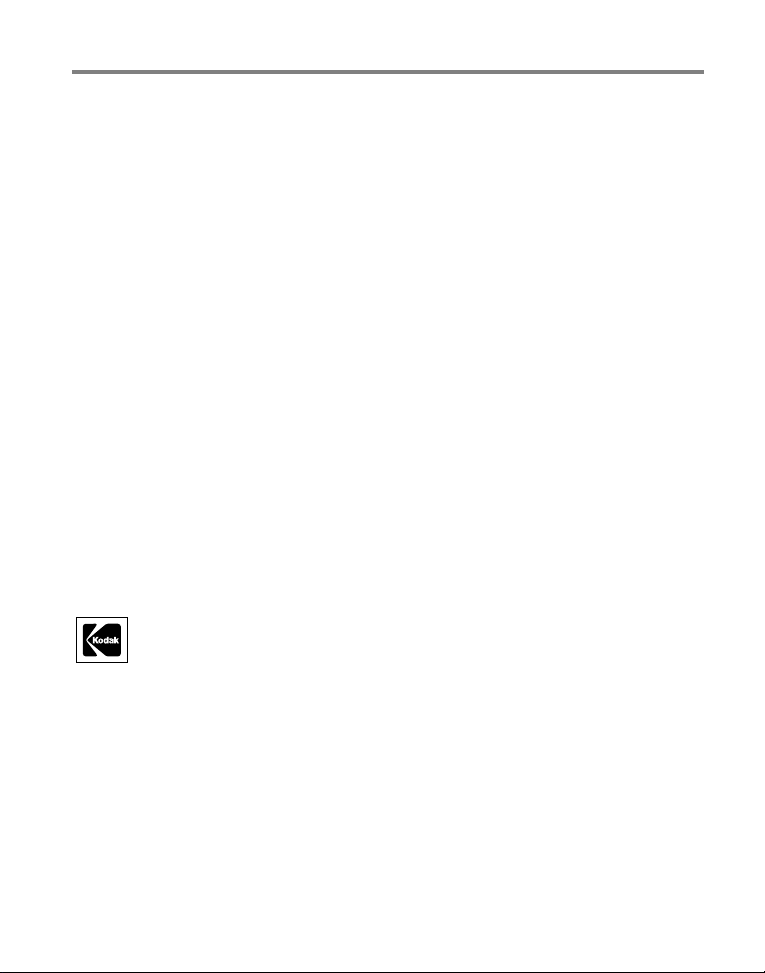
Eastman Kodak Company
Rochester, New York 14650 - États-Unis
© Eastman Kodak Company, 2005
Toutes les images d'écran sont fictives.
Kodak et EasyShare sont des marques d'Eastman Kodak Company.
Schneider-Kreuznach et Xenar sont des marques de Jos. Schneider Optische Werke
GmbH utilisées sous licence par Eastman Kodak Company.
P/N 4J3440_fr
Page 3
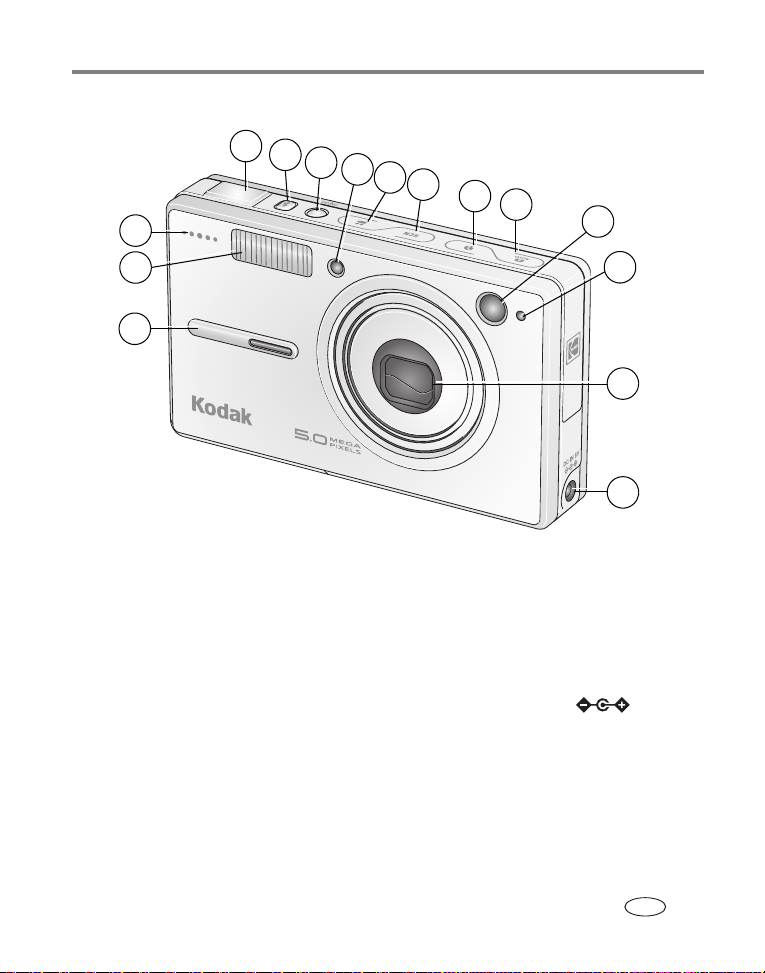
Vue avant
15
Fonctions du produit
1
2
3
4
5
6
7
8
9
14
13
1 Bouton d'obturateur 8 Bouton de mode automatique
2 Bouton Flash 9 Viseur
3 Marche/arrêt 10 Cellule photoélectrique
4 Vidéo/Assistance
autofocus/Témoin du retardateur
5 Bouton de mode vidéo 12 Port d'entrée c.c. (5 V)
6 Bouton de mode scène (SCN) 13 Poignée
7 Bouton de mode portrait 14 Flash
11 Objectif
15 Microphone
10
11
12
www.kodak.com/go/support i
FR
Page 4
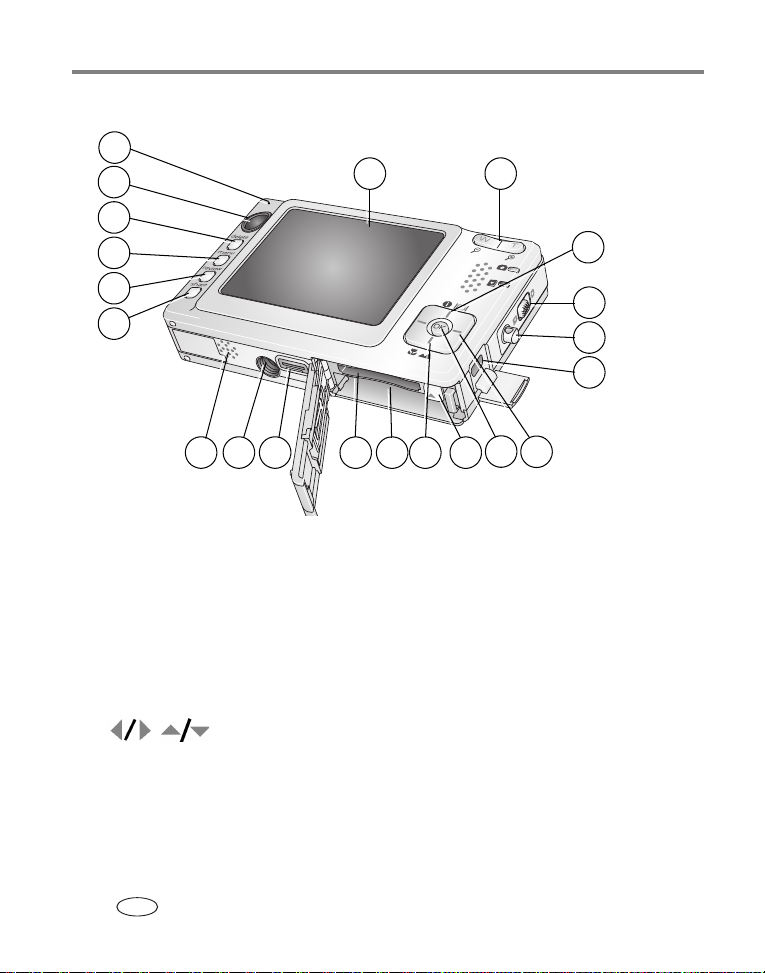
Fonctions du produit
Vue arrière
21
20
19
18
21
3
17
16
131415
1 Écran LCD 11 Compartiment de la batterie
2 Bouton de grand angle/téléobjectif 12 Logement pour carte SD ou MMC en option
3 Bouton LCD/Info 13 Connecteur de la station
4 Commutateur Automatique/Favoris 14 Fixation trépied
5 Point d'attache pour bandoulière 15 Haut-parleur
6 USB, sortie A/V 16 Bouton Share (Partager)
7 17 Bouton Review (Visualiser)
8 Bouton OK 18 Bouton Menu
9 Verrou de batterie 19 Bouton Supprimer
10 Bouton Gros plan/Paysage 20 Viseur
1112
10
21 Témoin Appareil prêt
8
9
4
5
6
7
ii www.kodak.com/go/support
FR
Page 5
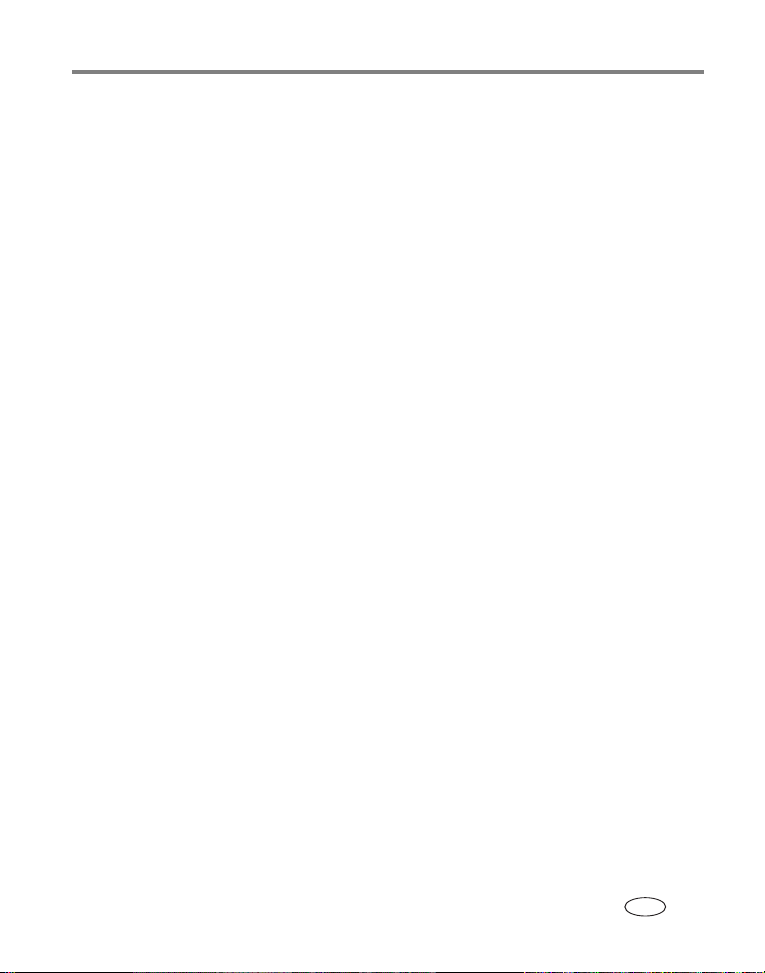
Table des matières 1
1 Réglage de l'appareil photo ..................................................................1
Fixation d'une bandoulière............................................................................1
Installation de la batterie...............................................................................1
Chargement de la batterie.............................................................................2
Mise sous tension de l'appareil photo............................................................3
Réglage initial de la date et de l'heure........................................................... 4
Stockage des photos sur une carte SD ou MMC .............................................4
2 Prise de photos et réalisation de vidéos ................................................5
Prise d'une photo..........................................................................................5
Visualisation des photos et des vidéos ...........................................................9
Suppression de photos et de vidéos............................................................. 11
3 Transfert et impression de photos .......................................................12
Installation du logiciel .................................................................................12
Transfert de photos avec la station d'accueil photo frame 2 .........................13
Transfert de photos à l'aide du câble USB....................................................13
Egalement disponible pour le transfert......................................................... 14
Impression de photos ..................................................................................14
Compatibilité des stations avec votre appareil photo.................................... 17
4 Autres fonctions de votre appareil ......................................................19
Utilisation du zoom optique.........................................................................19
Modification des réglages du flash...............................................................20
Modes de prise de vue ................................................................................21
Visualisation d'un diaporama ......................................................................24
Recadrage de photos ..................................................................................27
Création de photos à partir d'une vidéo.......................................................27
Affichage des informations relatives aux photos ou vidéos ...........................28
Utilisation du graphique pour afficher la luminosité des photos.................... 28
www.kodak.com/go/support iii
FR
Page 6
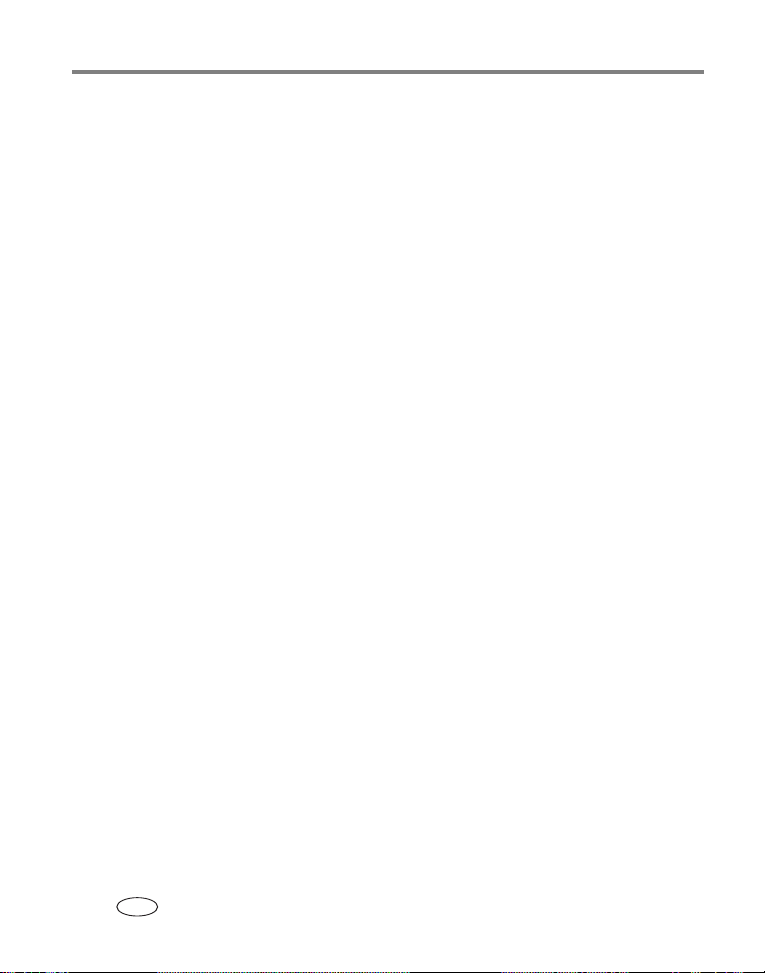
Table des matières
Utilisation de la compensation d’exposition pour régler
la luminosité des photos..............................................................................29
Copie de photos et de vidéos ......................................................................29
Modification des réglages de prise de vue....................................................30
Personnalisation de l'appareil photo............................................................ 35
Marquage préalable des noms d'album .......................................................38
Partage de vos photos................................................................................. 41
5 Dépannage ..........................................................................................46
Problèmes liés à l'appareil photo................................................................. 46
Problèmes d'ordinateur et de connexion ......................................................48
Problèmes de qualité d'image......................................................................49
Problèmes d'impression directe (imprimante compatible avec PictBridge) .....50
6 Obtention d'aide .................................................................................51
Liens utiles.................................................................................................. 51
Assistance client par téléphone....................................................................52
7 Annexes ..............................................................................................53
Caractéristiques de l'appareil photo.............................................................53
Réglage du flash dans chaque mode............................................................55
Capacités de stockage.................................................................................57
Consignes de sécurité importantes ..............................................................58
Autonomie de la pile/batterie ...................................................................... 59
Mise à niveau du logiciel et du micrologiciel ................................................60
Entretien et précautions supplémentaires..................................................... 60
Garantie limitée ..........................................................................................61
Conformité aux réglementations.................................................................. 63
iv www.kodak.com/go/support
FR
Page 7
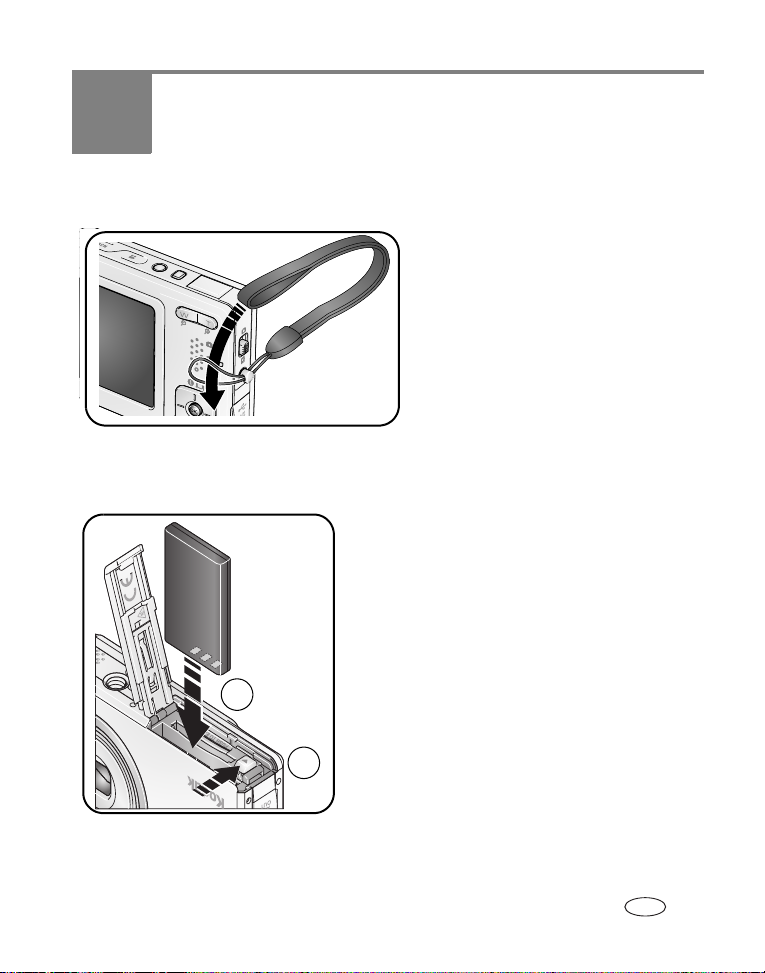
1 Réglage de l'appareil photo
Fixation d'une bandoulière
Installation de la batterie
2
1
Pour savoir comment remplacer les piles/batteries et prolonger leur autonomie,
page 59.
voir
www.kodak.com/go/support 1
FR
Page 8
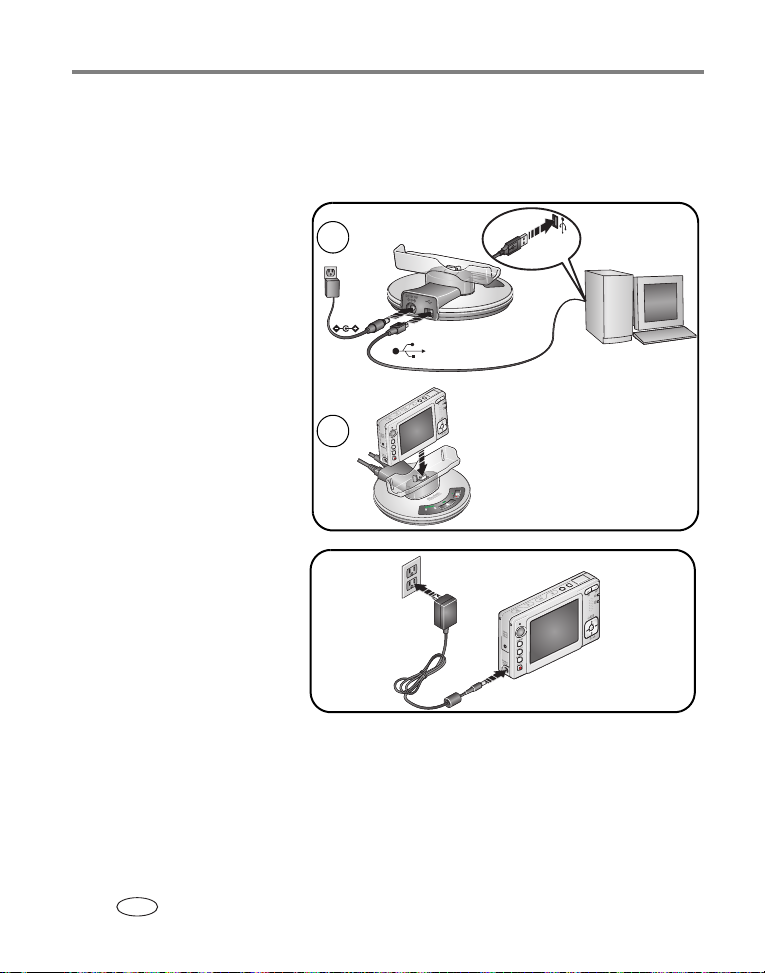
Réglage de l'appareil photo
Chargement de la batterie
Laissez la batterie en chargement jusqu'à ce que les 4 témoins sur le dessus de
l'appareil photo soient allumés (environ 3
Station d'accueil
photo frame Easyshare 2
(Peut être vendue séparément.)
Adaptateur secteur 5 V
(fourni avec votre appareil photo)
IMPORTANT :
utilisez cet
adaptateur secteur pour
charger la batterie et pour
alimenter la station d'accueil
photo frame Easyshare
2.
heures).
1
2
2 www.kodak.com/go/support
FR
Page 9

Réglage de l'appareil photo
Station d'impression
EasyShare série
d'accueil EasyShare série
(Peuvent être vendues
séparément. Pour obtenir des
informations sur la compatibilité
des stations, voir
3 ou Station
3
page 17.)
Mise sous tension de l'appareil photo
Marche/arrêt
www.kodak.com/go/support
FR
3
Page 10
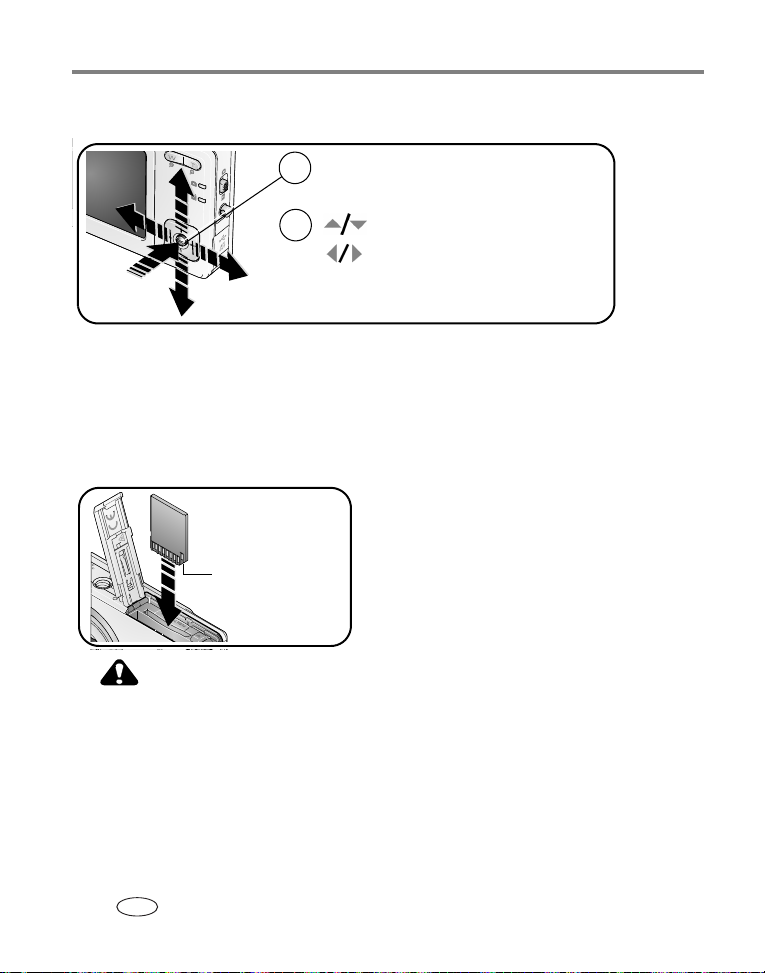
Réglage de l'appareil photo
Réglage initial de la date et de l'heure
1
À l'invite, appuyez sur OK.
2
pour changer.
pour passer au champ
précédent/suivant.
pour accepter les réglages.
OK
Stockage des photos sur une carte SD ou MMC
Votre appareil photo dispose de 32 Mo de mémoire interne. Une carte SD ou MMC
constitue un moyen simple de stocker davantage de photos et de vidéos.
REMARQUE : nous recommandons les cartes SD ou MMC de Kodak. Lorsque vous utilisez la carte pour la
première fois, veillez à la formater dans l'appareil photo avant de prendre des photos (voir
Encoche
ATTENTION:
Une carte ne peut être insérée que dans un seul sens. Ne l'insérez pas
de force sous peine d'endommager l'appareil photo ou la carte. Ne
tentez pas d'insérer ou de retirer la carte lorsque le témoin Appareil
prêt clignote
l'appareil photo.
Voir page 57 pour connaître les capacités de stockage. Vous pouvez vous procurer les
cartes SD ou MMC auprès d'un distributeur de produits Kodak ou sur le site Web à
l'adresse suivante
; vous risqueriez d'endommager les photos, la carte ou
: www.kodak.com/go/v550accessories.
page 38).
4 www.kodak.com/go/support
FR
Page 11
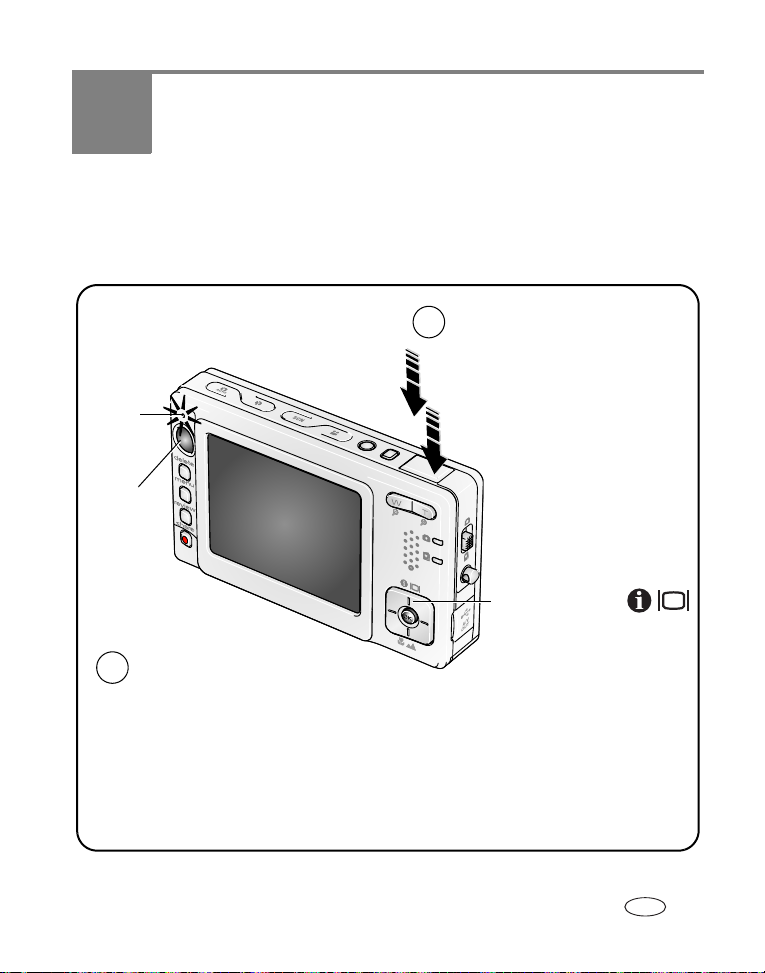
2 Prise de photos et réalisation
de vidéos
Prise d'une photo
Enfoncez le bouton d'obturateur
2
à mi-course pour régler la mise
au point et l'exposition.
Lorsque le témoin devient vert,
Témoin
appareil
prêt
Viseur
Cadrez la photo.
1
Utilisez le viseur ou appuyez de façon répétée sur le bouton
LCD/Info pour :
• Allumer l'écran et activer les icônes d'état
• Allumer l'écran et désactiver les icônes d'état
• Allumer l'écran et activer les icônes d'état et le graphique
• Eteindre l'écran
enfoncez complètement le
bouton d'obturateur.
Bouton LCD/Info
www.kodak.com/go/support 5
FR
Page 12

Prise de photos et réalisation de vidéos
Réalisation d'une vidéo
Appuyez sur le bouton
1
de mode vidéo.
Enfoncez entièrement le
2
bouton d'obturateur et
relâchez-le.
Pour arrêter
l'enregistrement, appuyez
de nouveau sur le bouton
d'obturateur et
relâchez-le.
Visualisation de la photo ou de la vidéo réalisée
Lorsque vous prenez une photo ou réalisez une vidéo, un aperçu s'affiche sur l'écran
LCD pendant environ 5
est enregistrée.
Bouton
Delete
(Supprimer)
secondes. Si vous n'appuyez sur aucun bouton, la photo/vidéo
Marquez une photo/vidéo
afin de l'envoyer par courrier
électronique, de la classer
dans le dossier Favoris ou de
l'imprimer.
Lire une vidéo.
pour régler le
volume.
Pour visualiser des photos et des vidéos à tout moment, voir page 9.
6 www.kodak.com/go/support
FR
Page 13
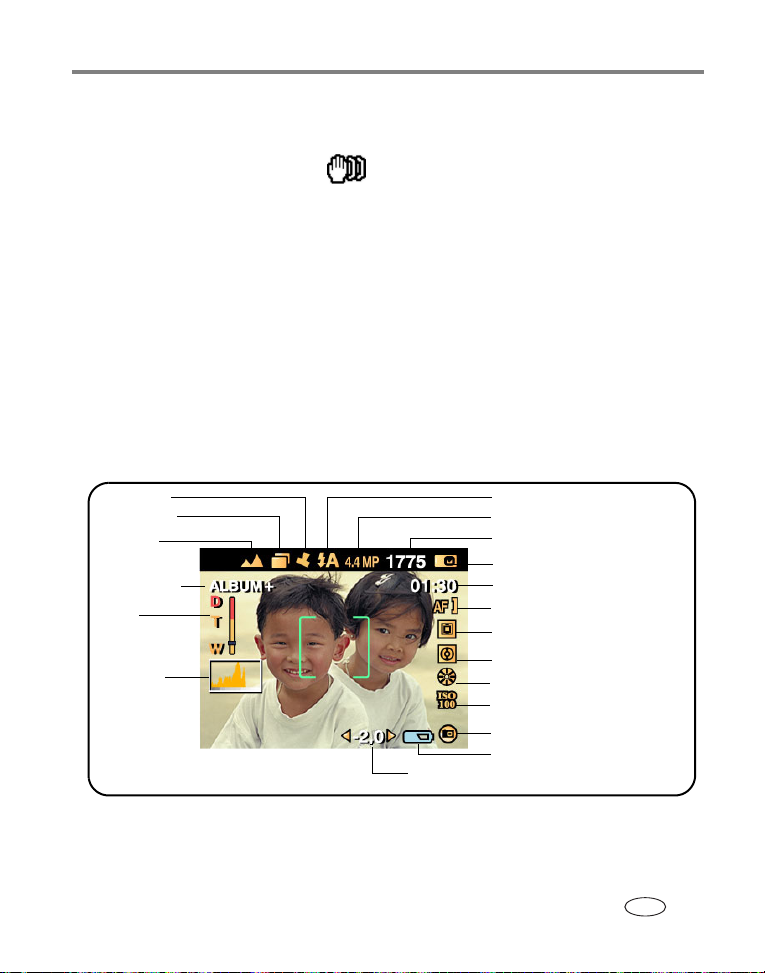
Prise de photos et réalisation de vidéos
Présentation des icônes d'avertissement de flou
Lorsque la fonction correspondante est activée (voir Avertissement flou, page 38),
une icône d'avertissement de flou s'affiche au cours de la visualisation rapide.
Icône verte – L'image est assez nette pour un tirage de 10 cm x 15 cm
po x 6 po) de qualité acceptable.
(4
Icône jaune – Soit l'image est assez nette pour un tirage de 10 cm x 15 cm
po x 6 po) de qualité acceptable, soit sa netteté n'est pas déterminée.
(4
(Il est recommandé de la visualiser sur un écran d'ordinateur avant de l'imprimer).
Icône rouge – L'image n'est pas assez nette pour un tirage de 10 cm x 15 cm
po x 6 po) de qualité acceptable.
(4
Icône blanche – L'analyse de la qualité de l'image pour un tirage est encore en
cours.
Présentation des icônes de prise de vue
Horodatage
Mode rafale
Paysage/
Gros plan
Nom d'album
Zoom
Graphique
www.kodak.com/go/support
Flash
Format d'image
Photos restantes
Emplacement de stockage
Durée de vidéo restante
Mode AF
Zone de mise au point
Mesure de l'exposition
Balance des blancs
ISO
Mode de l'appareil photo
Pile/Batterie faible
Compensation d’exposition
FR
7
Page 14
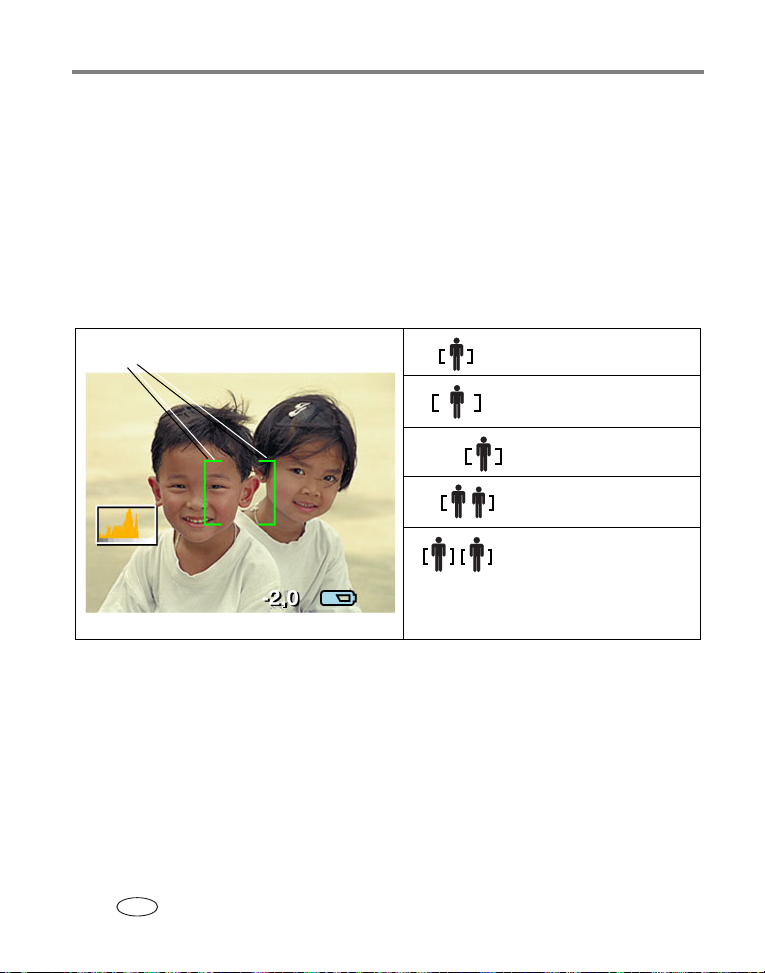
Prise de photos et réalisation de vidéos
Utilisation des marques de cadrage d'autofocus (pour prendre des photos)
Lorsque vous utilisez l'écran LCD de l'appareil photo en tant que viseur, les marques
de cadrage indiquent les zones sur lesquelles l'appareil effectue la mise au point.
L'appareil tente d'effectuer la mise au point sur des sujets placés au premier plan,
même s'ils ne sont pas centrés dans la scène.
1 Enfoncez le bouton d'obturateur à mi-course.
Quand les marques de cadrage deviennent vertes, la mise au point est terminée.
Marques de cadrage
Mise au point centrale
Mise au point centrale
large
Mise au point latérale
Mise au point centrale et
latérale
Mise au point à gauche et
à droite
2 Si la mise au point ne correspond pas au sujet souhaité (ou si les marques de
cadrage disparaissent), relâchez le bouton d'obturateur et recadrez la photo.
3 Enfoncez complètement le bouton d'obturateur pour prendre la photo.
REMARQUE : les marques de cadrage n'apparaissent pas en mode Paysage ou Vidéo. Lorsque la fonction
Zone de mise au point est définie sur Zone centrale (
page 34), les marques de cadrage sont
réglées sur une mise au point centrage large.
8 www.kodak.com/go/support
FR
Page 15
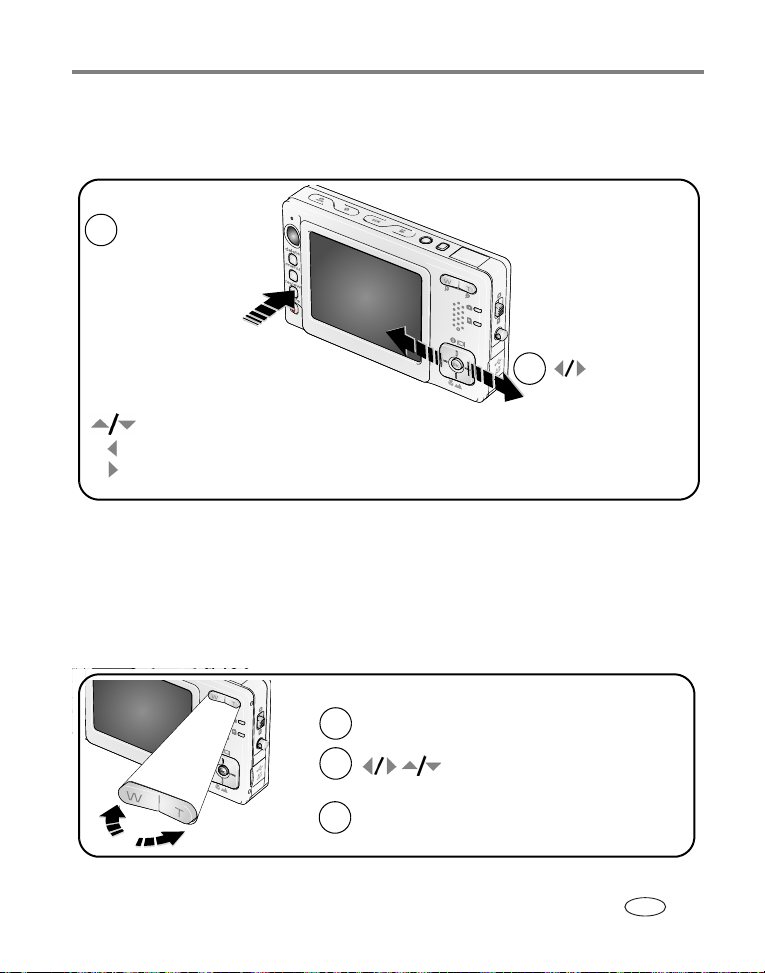
Prise de photos et réalisation de vidéos
Visualisation des photos et des vidéos
Appuyez sur le bouton Review (Visualiser) pour afficher et manipuler vos photos et vidéos.
Bouton Review
1
(Visualiser).
(Appuyez une
deuxième fois
pour quitter.)
Vidéos :
Lecture/pause.
OK
pour régler le volume pendant la lecture.
pour rembobiner (pendant la lecture)
pour avancer (pendant la lecture)
2
pour passer
à la photo
précédente/
suivante.
REMARQUE : Pour savoir comment sélectionner et visualiser vos photos préférées, voir page 43.
Pour économiser les piles/batteries, utilisez une station d'accueil photo frame Easyshare 2.
(Visitez le site Web Kodak à l'adresse suivante
www.kodak.com/go/v550accessories
:
.)
Agrandissement de la photo pendant la visualisation
pour agrandir 1x à 8x.
W/T
1
www.kodak.com/go/support
2
OK
3
pour visualiser différentes
parties de la photo.
Pour revenir à 1x.
FR
9
Page 16
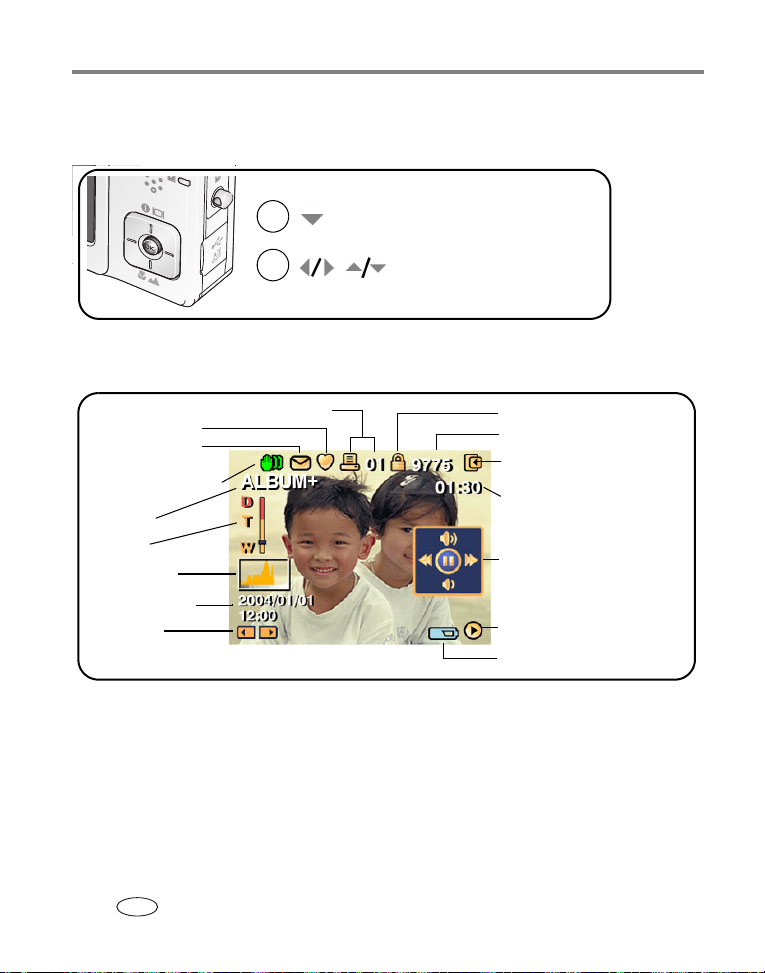
Prise de photos et réalisation de vidéos
Visualisation en affichage multiple (miniatures) pendant la visualisation
1
pour visualiser les miniatures
multiples.
2
pour mettre une miniature
en surbrillance.
Présentation des icônes de visualisation
Marquage Impression/nombre de tirages
Marquage Favoris
Marquage Courrier
électronique
Avertissement de flou
Album
Zoom
Graphique
Date et heure
Flèches de
défilement
Pour plus d'informations sur les avertissements de flou, voir page 7.
Protégée
Numéro de photo/vidéo
Emplacement de stockage
d'images
Longueur de vidéo
Contrôles vidéo
Visualisation
Pile/Batterie faible
10 www.kodak.com/go/support
FR
Page 17
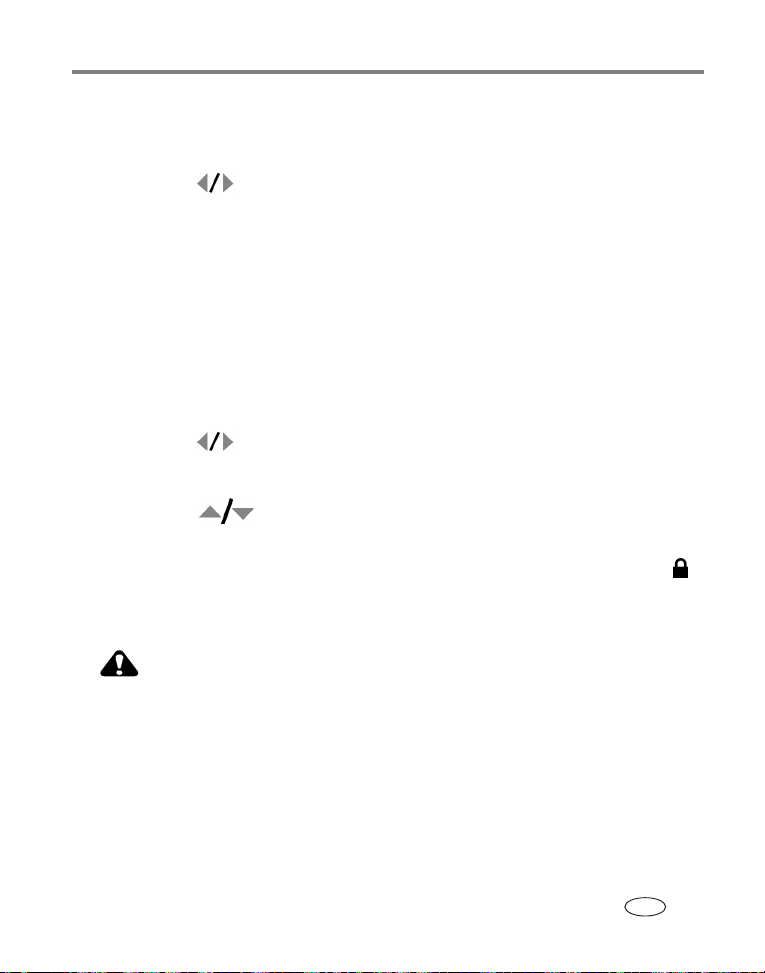
Prise de photos et réalisation de vidéos
Suppression de photos et de vidéos
1 Appuyez sur le bouton Review (Visualiser).
2 Appuyez sur pour passer à la photo ou à la vidéo précédente/suivante.
3 Appuyez sur le bouton Delete (Supprimer).
4 Suivez les invites à l'écran.
REMARQUE : vous devez retirer la protection avant de pouvoir supprimer les photos et vidéos
protégées.
5 Appuyez sur le bouton Menu pour quitter le menu.
Protection des photos et des vidéos contre leur suppression
1 Appuyez sur le bouton Review (Visualiser).
2 Appuyez sur pour passer à la photo ou à la vidéo précédente/suivante.
3 Appuyez sur le bouton Menu.
4 Appuyez sur pour mettre l'option Protéger en surbrillance, puis appuyez
sur le bouton OK.
REMARQUE : La photo ou la vidéo est protégée et ne peut pas être supprimée. L'icône Protéger
apparaît lors de l'affichage de la photo ou de la vidéo protégée.
5 Appuyez sur le bouton Menu pour quitter le menu.
ATTENTION:
Le formatage de la mémoire interne ou d'une carte SD ou MMC a
pour effet de supprimer toutes les photos et vidéos (y compris
celles qui sont protégées). Le formatage de la mémoire interne
supprime également les adresses électroniques, les noms d'album
et les favoris. Pour les restaurer, consultez l'aide du logiciel
EasyShare.
Kodak
www.kodak.com/go/support
FR
11
Page 18
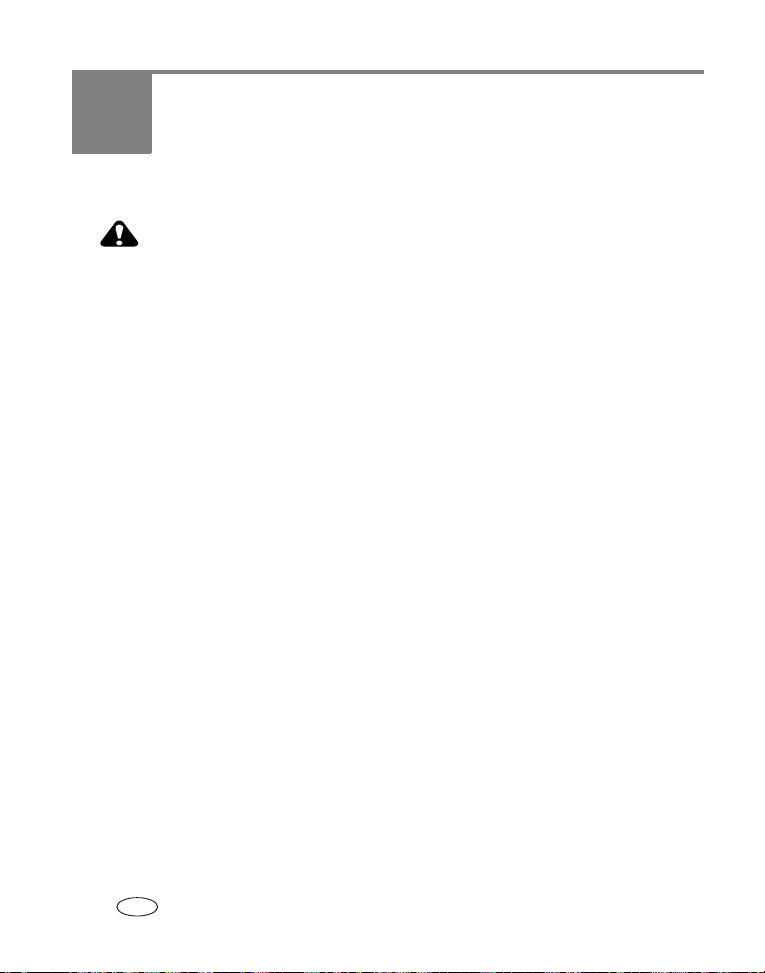
3 Transfert et impression de
photos
ATTENTION:
Installez le logiciel Kodak EasyShare
photo ou une station EasyShare à l'ordinateur. Si vous ne procédez
pas ainsi, le logiciel risque de ne pas se charger correctement.
Installation du logiciel
1 Fermez toutes les applications logicielles en cours d'exécution sur l'ordinateur (y
compris les logiciels antivirus).
2 Insérez le CD du logiciel Kodak EasyShare dans le lecteur de CD-ROM.
3 Chargez le logiciel :
Sous Windows – Si la fenêtre d'installation n'apparaît pas, choisissez Exécuter dans le
menu Démarrer et tapez d:\setup.exe, d représentant le lecteur qui contient le
Sur Mac OS X – Cliquez deux fois sur l'icône du CD sur le bureau, puis cliquez sur
l'icône d'installation.
4 Suivez les instructions qui s'affichent à l'écran pour installer le logiciel.
Sous Windows – Sélectionnez l'installation complète pour installer automatiquement
les applications les plus utilisées. Sélectionnez l'installation personnalisée pour choisir
les applications à installer.
Sur Mac OS X – Suivez les instructions à l'écran.
REMARQUE : à l'invite, enregistrez votre appareil photo et votre logiciel. L'enregistrement
vous permet de vous inscrire pour recevoir des informations permettant de
maintenir votre système à jour. Pour vous enregistrer ultérieurement, visitez le
site Web à l'adresse suivante : www.kodak.com/go/register_francais.
Pour obtenir plus d'informations sur les applications logicielles incluses sur le
CD Kodak EasyShare, cliquez sur le bouton d'aide du logiciel EasyShare.
avant
de connecter un appareil
CD.
12 www.kodak.com/go/support
FR
Page 19

Transfert et impression de photos
Transfert de photos avec la station d'accueil photo frame 2
Votre emballage peut contenir une station d'accueil photo frame Easyshare 2.
(Pour acheter des accessoires, rendez-vous à l'adresse suivante :
www.kodak.com/go/v550accessories.)
1
2
Transfert de photos à l'aide du câble USB
Si votre emballage ne contient pas de station d'accueil 2 photo frame EasyShare,
utilisez le câble
USB pour transférer vos photos.
Activé
2
www.kodak.com/go/support
1
13
FR
Page 20
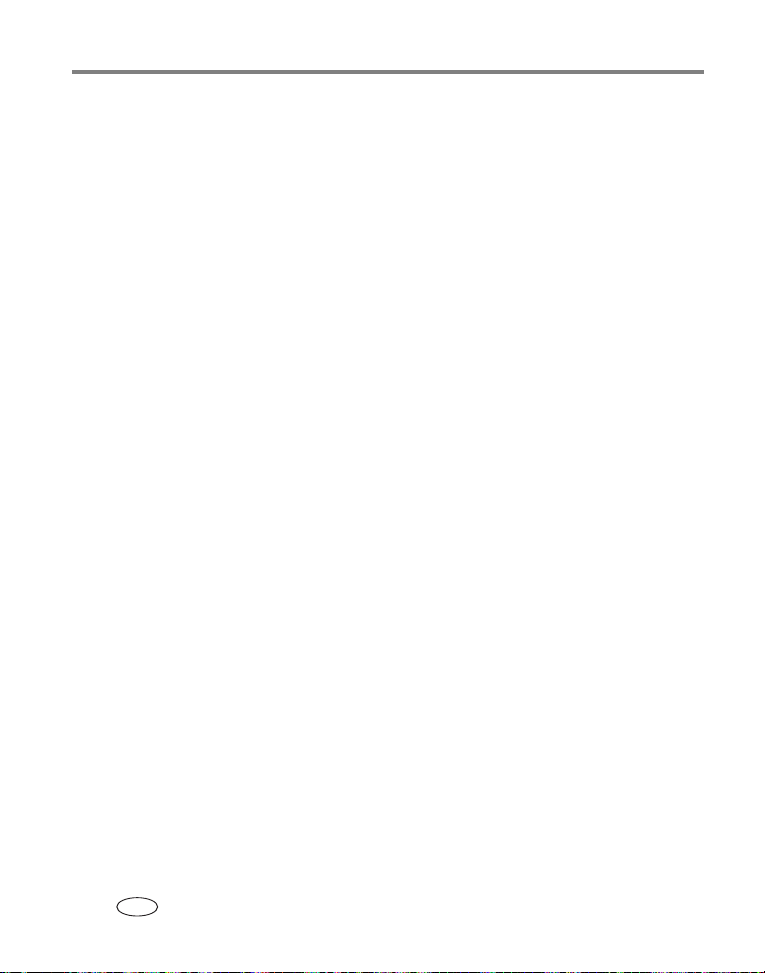
Transfert et impression de photos
REMARQUE : visitez le site Web à l'adresse
d'informations sur la connexion.
www.kodak.com/go/howto
pour obtenir plus
Egalement disponible pour le transfert
Vous pouvez aussi utiliser ces produits Kodak pour transférer vos photos et vos vidéos.
■ Station d'accueil Kodak EasyShare série 3 ou station d'impression série 3
(voir page 17)
■ Lecteur multicartes Kodak, lecteur-graveur de cartes SD/MMC Kodak
Vous pouvez vous procurer les accessoires Kodak auprès d'un distributeur de produits
Kodak ou sur Internet, à l'adresse suivante
: www.kodak.com/go/v550accessories.
Impression de photos
Impression avec une station d'impression EasyShare série 3
Placez votre appareil photo sur la station d'impression Kodak EasyShare série 3 pour
effectuer une impression directe avec ou sans ordinateur. Vous pouvez vous procurer
les accessoires Kodak auprès d'un distributeur de produits Kodak ou sur Internet, à
l'adresse suivante
Pour obtenir des informations sur la compatibilité des stations, voir page 17.
Impression directe à l'aide d'une imprimante compatible PictBridge
Votre appareil photo est compatible avec la technologie PictBridge, qui vous permet
de réaliser des impressions directement à l'aide d'une imprimante compatible
PictBridge. Vous devez disposer des éléments suivants
: www.kodak.com/go/v550accessories.
:
■ Appareil photo avec des piles/batteries
chargées
14 www.kodak.com/go/support
FR
■ Imprimante compatible PictBridge
■ Câble USB vendu avec votre appareil
photo
Page 21
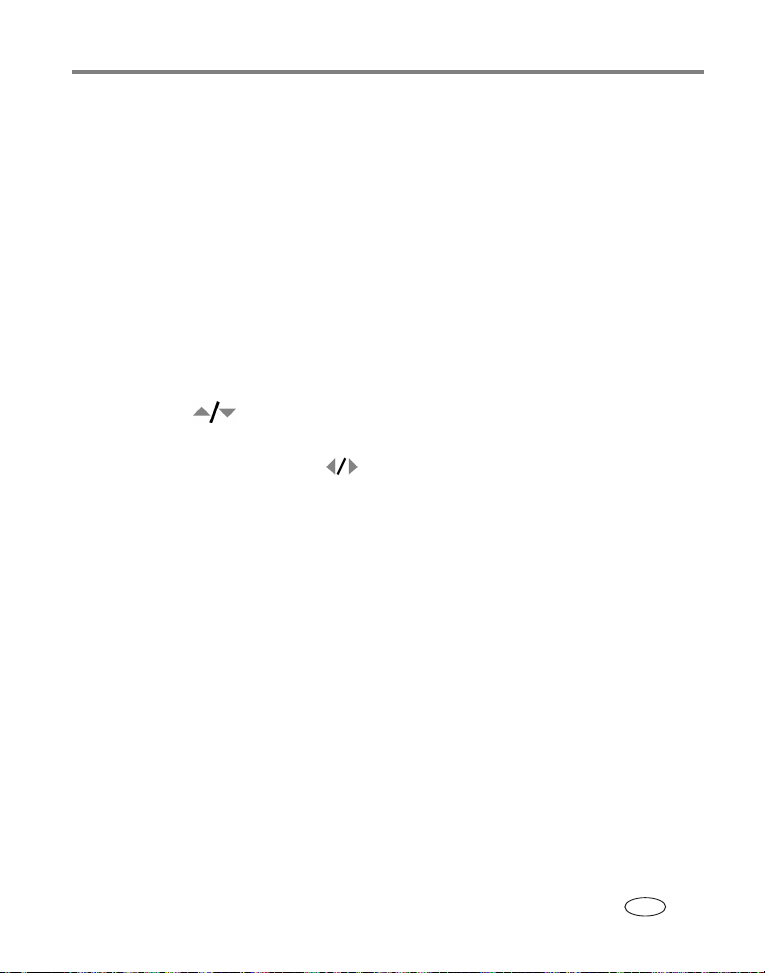
Transfert et impression de photos
Connexion de l'appareil photo à une imprimante compatible PictBridge
1 Eteignez l'appareil photo et l'imprimante.
2 Branchez l'appareil photo sur l'imprimante à l'aide du câble USB approprié. Pour
obtenir plus d'informations, consultez le guide d'utilisation de votre imprimante ou
visitez le site Web à l'adresse
www.kodak.com/go/v550accessories pour
commander des câbles.
Impression à partir d'une imprimante compatible PictBridge
1 Mettez l'imprimante sous tension. Mettez l'appareil photo sous tension.
Le logo PictBridge s'affiche, suivi de la photo et du menu actifs. (s'il n'y a aucune photo,
un message s'affiche). Si l'interface du menu s'éteint, appuyez sur un bouton pour la
réactiver.
2 Appuyez sur pour choisir une option d'impression, puis appuyez sur le
bouton OK.
Photo en cours – Appuyez sur pour choisir une photo. Choisissez le nombre
de copies.
Photos marquées – Si votre imprimante le permet, imprimez les photos que vous
avez marquées pour l'impression et choisissez un format d'impression.
Index – Imprimez des miniatures de toutes les photos (Cette option nécessite une
ou plusieurs feuilles de papier.) Si l'imprimante le permet, choisissez un format
d'impression.
Toutes les photos – Imprimez toutes les photos stockées dans la mémoire interne,
sur une carte ou dans les Favoris. Choisissez le nombre de copies.
Stockage d'images – Accédez à la mémoire interne, à la carte ou aux Favoris.
REMARQUE : au cours de l'impression directe, les photos ne sont pas définitivement transférées ou
enregistrées sur l'ordinateur ni sur l'imprimante. Pour transférer des photos vers votre
ordinateur, voir
page 12. En mode Favoris, la photo favorite en cours s'affiche.
www.kodak.com/go/support
FR
15
Page 22
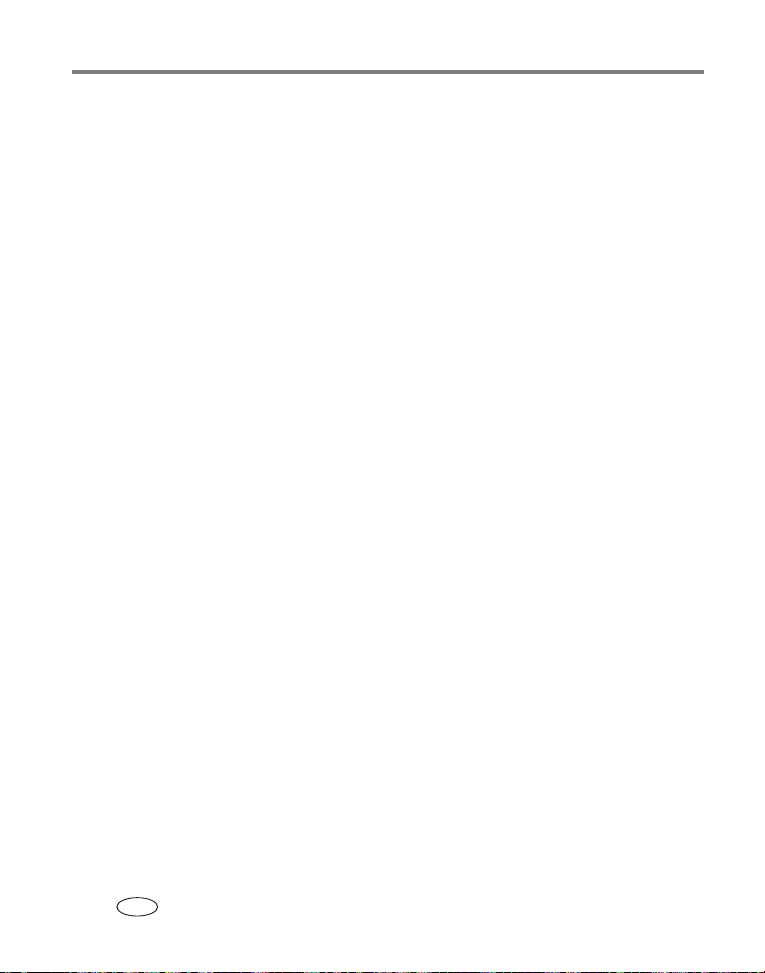
Transfert et impression de photos
Déconnexion de l'appareil photo d'une imprimante compatible PictBridge
1 Eteignez l'appareil photo et l'imprimante.
2 Déconnectez le câble USB de l'appareil photo et de l'imprimante.
Utilisation d'une imprimante non compatible PictBridge
Pour plus d'informations sur l'impression de photos depuis votre ordinateur, cliquez
sur le bouton d'aide du logiciel EasyShare.
Commande de tirages en ligne
Kodak EasyShare Gallery (www.kodakgallery.com) est l'un des nombreux services
d'impression en ligne offerts avec le logiciel EasyShare. Vous pouvez facilement :
■ télécharger vos photos ;
■ retoucher et améliorer vos photos et leur ajouter des bordures ;
■ stocker les photos et les partager avec votre famille et vos amis ;
■ commander des tirages de haute qualité, des cartes de vœux avec photo, des
cadres et des albums, pour une livraison à domicile.
Impression à partir d'une carte SD ou MMC
■ Imprimez automatiquement des photos marquées en insérant votre carte dans une
imprimante dotée d'un logement de carte SD/MMC. Consultez le guide
d'utilisation de votre imprimante pour obtenir plus d'informations.
■ Réalisez des tirages sur une station Kodak Picture Maker compatible avec les
SD ou MMC (contactez un distributeur avant de vous déplacer ; voir le site à
cartes
l'adresse Web suivante
■ Apportez votre carte chez un photographe pour obtenir un tirage professionnel.
: www.kodak.com/go/picturemaker).
16 www.kodak.com/go/support
FR
Page 23
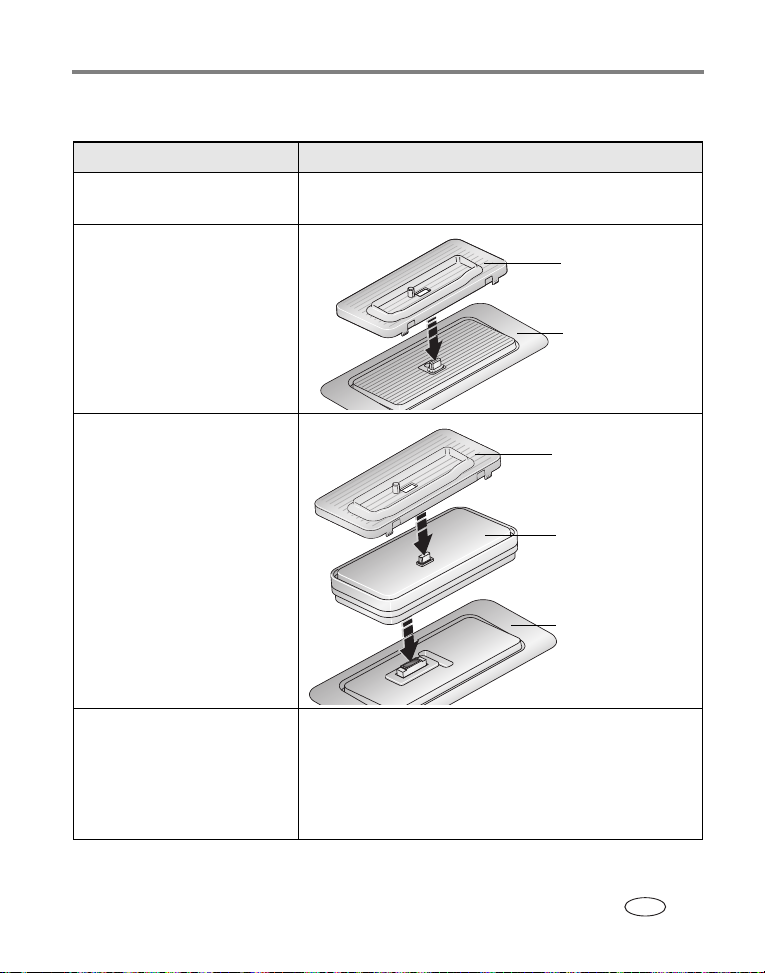
Transfert et impression de photos
Compatibilité des stations avec votre appareil photo
Station Configuration de la station
■ Station d'accueil
photo frame EasyShare 2
■ Station d'impression Kodak
EasyShare série 3 et station
d'accueil Kodak EasyShare
série 3
Kodak EasyShare :
■ Station d'impression
■ Station d'impression Plus
■ Station d'impression 6000
■ Station d'accueil 6000
Voir Transfert de photos avec la station d'accueil photo
frame 2, page 13.
Logement
d'insertion
personnalisé
Station
Logement
d'insertion
personnalisé
Adaptateur D-22
pour station
Kodak
Station
Autres stations :
■ Station d'impression 4000
■ Station d'accueil II
■ Stations d'accueil LS420
et LS443
www.kodak.com/go/support
Non compatible
FR
17
Page 24

Transfert et impression de photos
Vous pouvez vous procurer ces stations d'accueil et d'impression, ainsi que d'autres
accessoires, auprès d'un distributeur de produits Kodak ou sur Internet, à l'adresse
suivante
: www.kodak.com/go/v550accessories.
18 www.kodak.com/go/support
FR
Page 25

4 Autres fonctions de votre
appareil
Utilisation du zoom optique
Utilisez le zoom optique pour réduire jusqu'à 3 fois la distance qui vous sépare du sujet.
1 Cadrez le sujet à l'aide du viseur ou de l'écran LCD.
2 Appuyez sur le bouton Téléobjectif (T) pour
effectuer un zoom avant. Appuyez sur le bouton
Grand angle
Si l'écran de l'appareil est allumé, l'indicateur de zoom
indique l'état du zoom.
3 Prenez une photo ou enregistrez une séquence
Indicateur de zoom
D
Zoom numérique
T
Zoom optique
W
vidéo.
REMARQUE : pour connaître les plages de mise au point, voir page 53.
Utilisation du zoom numérique
Dans tous les modes Photo, le zoom numérique permet de multiplier jusqu'à 4 fois
l'agrandissement obtenu avec le zoom optique.
1 Appuyez sur le bouton Téléobjectif (T) pour atteindre la limite du zoom optique
(3x). Relâchez le bouton et appuyez à nouveau dessus.
2 Prenez une photo ou enregistrez une séquence vidéo.
REMARQUE : vous ne pouvez pas utiliser le zoom numérique pour la vidéo. La qualité de l'image risque
d'être amoindrie par l'utilisation du zoom numérique. Le curseur de l'indicateur de zoom
devient rouge lorsque la qualité d'image atteint la limite pour obtenir un tirage de
cm x 15 cm (4 po x 6 po) de qualité acceptable.
10
(W) pour effectuer un zoom arrière.
www.kodak.com/go/support 19
FR
Page 26

Autres fonctions de votre appareil
Modification des réglages du flash
Appuyez de façon répétée sur le
bouton Flash pour faire défiler les
modes du flash.
Modes de flash Déclenchement du flash
Flash
auto
matique
D'app
oint
En fonction des conditions d'éclairage.
Chaque fois que vous prenez une photo, quelles que soient les conditions
d'éclairage. À utiliser lorsque le sujet est dans l'ombre ou à contre-jour (lorsque
la source de lumière se trouve derrière le sujet). Dans les endroits peu éclairés,
posez l'appareil photo sur une surface stable ou utilisez un trépied.
Pré-
Lorsque la fonction de préflash yeux
rouges est désactivée
flash
y rou-
■ Le flash se déclenche une fois.
ges
■ L'appareil photo corrige ensuite
Pour activer ou désactiver la fonction de préflash yeux rouges, voir Préflash
y. rouges, page 37.
Désac
Jamais.
tivé
Pour régler le flash dans chaque mode, voir page 55.
Le mode Flash sélectionné est
représenté dans la zone d'état LCD.
:
automatiquement l'effet yeux
rouges sur la photo.
Si la fonction de préflash yeux rouges
est activée
■ Le flash s’allume une fois pour
que les yeux des sujets
s’accoutument à la lumière, puis
s’allume de nouveau lors de la
prise de la photo.
■ L'appareil photo corrige ensuite
automatiquement l'effet yeux
rouges sur la photo.
:
20 www.kodak.com/go/support
FR
Page 27

Autres fonctions de votre appareil
Modes de prise de vue
Choisissez le mode adapté à votre sujet et à votre environnement. (Pour consulter les
portées du flash, voir
Mode Utilisation
Automatique
Portrait Portraits plein cadre de personnes. Le sujet est net et l'arrière-plan est plus
Scène Simplicité « visez, déclenchez » lors de la prise de photos dans certaines
Vidéo Enregistrement de vidéos sonorisées (voir page 6).
Appuyez sur un
bouton pour
choisir un mode.
Mode Utilisation
Paysage Scènes éloignées. L'appareil photo utilise une mise au point infinie.
Gros
plan
page 54.)
Pour une prise de photos classique. Ce mode est facile à utiliser et offre
une excellente qualité d'image.
flou. Pour des résultats optimaux, le sujet doit se trouver à 2
de l'appareil et sa tête et ses épaules doivent remplir le cadre. Utilisez le
téléobjectif pour accentuer le flou du décor.
conditions (voir
Les marques de cadrage d'autofocus ne sont pas disponibles en mode Paysage.
Courte portée. Utilisez, si possible, la lumière ambiante plutôt que le
flash. L'appareil photo règle automatiquement la distance de mise au
point en fonction de la position du zoom.
Modes Scène).
m au moins
www.kodak.com/go/support
FR
21
Page 28

Autres fonctions de votre appareil
Mode Utilisation
Appuyez jusqu'à ce que l'icône Gros
plan ou Paysage apparaisse dans la
barre d'état de l'écran.
Modes Scène
1 Appuyez sur le bouton Scène .
2 Appuyez sur pour afficher les descriptions de ce mode.
REMARQUE : si le texte Aide s'éteint, appuyez sur le bouton OK.
3 Appuyez sur le bouton OK pour choisir un mode Scène.
Mode Utilisation Réglages prédéfinis de l'appareil
photo
Paysage
de nuit
Portrait
de nuit
Sport Sujets en mouvement. Vitesse d'obturation rapide, Mesure
Scène distante la nuit. Le
flash ne se déclenche pas.
Placez l'appareil sur une
surface plane et stable ou
sur un trépied.
Réduit l'effet yeux rouges
des sujets lors de prises de
vue nocturnes ou mal
éclairées. Placez l'appareil
sur une surface plane et
stable ou sur un trépied.
Mise au point infinie, Mesure d'exposition
Centrée sujet, Balance des blancs Lumière
du jour, Flash désactivé, vitesse
d'obturation maximale de 2
Mesure d'exposition Multizones, Mise au
point Multizones, Flash yeux rouges
d'exposition Multizones
secondes
22 www.kodak.com/go/support
FR
Page 29

Autres fonctions de votre appareil
Mode Utilisation Réglages prédéfinis de l'appareil
photo
Neige Pour les scènes lumineuses
Plage Pour les scènes lumineuses
Fête Personnes en intérieur.
AutoPortrait
Discret/
Musée
Feux
d'artifice
Contre-jour Sujets dans l'ombre ou à
Fleurs Gros plans de fleurs ou
avec de la neige.
à la plage.
Réduit l'effet yeux rouges.
Gros plans de vous-même.
Assure une bonne mise au
point et réduit l'effet yeux
rouges.
Mariages, conférences ou
toute autre occasion où la
discrétion est de rigueur.
Le flash et le son sont
désactivés.
Le flash ne se déclenche
pas. Placez l'appareil sur
une surface plane et stable
ou sur un trépied.
contre-jour (lorsque la
lumière est derrière le
sujet).
autres petits objets avec
une lumière intense.
Mesure d'exposition Centrée sujet, Mise
au point Multizones, Compensation
d'exposition +1
Mesure d'exposition Centrée sujet,
Balance des blancs Lumière du jour,
Compensation d'exposition +1
Mesure d'exposition Multizones, Mise au
point Multizones, Flash yeux rouges
Mise au point Macro, Mesure d'exposition
Multizones, Mise au point Multizones,
Flash yeux rouges
Aucun son, pas de flash, Mesure
d'exposition Multizones, Mise au point
Multizones
Exposition de 2 secondes, Mise au point
infinie, Mesure d'exposition Centrée sujet,
Balance des blancs Lumière du jour
Mesure d'exposition Multizones, Mise au
point Multizones, Flash d'appoint
Mise au point Macro, Balance des blancs
Lumière du jour, Mise au point Zone
centrale, Mesure d'exposition Centrée
sujet
www.kodak.com/go/support
FR
23
Page 30

Autres fonctions de votre appareil
Mode Utilisation Réglages prédéfinis de l'appareil
photo
Enfants Photos d'enfants en pleine
Panoramique
Bougie Sujets illuminés par une
Coucher
de soleil
Personnalisé
Texte Documents. Mise au point Macro, Mesure d'exposition
action avec une lumière
intense.
Prise de photos avec un
sujet en mouvement
rapide. L'arrière plan rend
l'idée de mouvement,
tandis que le sujet semble
immobile.
bougie.
Sujets au crépuscule. Mesure d'exposition Multizones, Mise au
Personnalisation des
réglages.
Mesure d'exposition Multizones, Mise au
point Multizones
Vitesse d'obturation > 1/180 s, Mise au
point Multizones, Mesure d'exposition
Multizones
Mesure d'exposition Multizones, Mise au
point Multizones, Balance des blancs
Lumière du jour
point Multizones, Balance des blancs
Lumière du jour
Vos réglages sont conservés, même après
l'arrêt de l'appareil. (Pour réinitialiser, voir
page 35.)
Centrée sujet, Mise au point Multizones,
Compensation d'exposition +1
Visualisation d'un diaporama
Utilisez le diaporama pour afficher vos photos et vidéos (avec du son).
REMARQUE :
Lancement du diaporama
1 Appuyez sur le bouton Review (Visualiser), puis sur le bouton Menu.
2 Appuyez sur pour mettre l'option Diaporama en surbrillance, puis
24 www.kodak.com/go/support
si vous disposez d'une station d'accueil photo frame EasyShare 2, voir
appuyez sur le bouton OK.
FR
page 26
.
Page 31

Autres fonctions de votre appareil
3 Appuyez sur pour mettre l'option Lancer diaporama en surbrillance, puis
appuyez sur le bouton OK.
Chaque photo et vidéo s'affiche une fois.
Pour interrompre le diaporama, appuyez sur le bouton OK.
Modification de l'intervalle d'affichage du diaporama
L'intervalle d'affichage par défaut est de 5 secondes par image. Vous pouvez choisir
un intervalle d'affichage compris entre 3
1 Dans le menu Diaporama, appuyez sur pour mettre l'option Intervalle en
surbrillance, puis appuyez sur le bouton OK.
2 Sélectionnez un intervalle d'affichage.
Pour faire défiler les secondes rapidement, maintenez la touche enfoncée.
3 Appuyez sur le bouton OK.
Le réglage de l'intervalle est conservé jusqu'à ce que vous le changiez.
et 60 secondes.
Exécution d'un diaporama en boucle
Si l'option Boucle est activée, le diaporama défile en continu.
1 Dans le menu Diaporama, appuyez sur pour mettre l'option Boucle en
surbrillance, puis appuyez sur le bouton OK.
2 Appuyez sur pour mettre l'option Activée en surbrillance, puis appuyez sur
le bouton OK.
L'exécution du diaporama se répète jusqu'à ce que vous appuyiez sur le bouton OK ou
jusqu'au déchargement des piles/batteries. Le réglage Boucle est conservé jusqu'à ce
que vous le changiez.
Sélection d'une transition de diaporama
1 Dans le menu Diaporama, appuyez sur pour mettre l'option Transition en
surbrillance, puis appuyez sur le bouton OK.
2 Appuyez sur pour sélectionner une transition, puis appuyez sur le bouton OK.
www.kodak.com/go/support
FR
25
Page 32

Autres fonctions de votre appareil
Visualisation d'un diaporama avec la station d'accueil photo frame Easyshare 2
Votre emballage peut contenir une station d'accueil photo frame Easyshare 2.
(Pour acheter des accessoires, rendez-vous à l'adresse suivante :
www.kodak.com/go/v550accessories.)
1
2
Visualisation des photos et des vidéos sur un téléviseur
Vous pouvez visualiser des photos et des vidéos sur un téléviseur, un moniteur ou
n'importe quel autre périphérique équipé d'une sortie vidéo. Cependant, il se peut
que la qualité de l'image sur votre écran de télévision ne soit pas aussi bonne que sur
votre écran d'ordinateur ou qu'à l'impression.
REMARQUE : vérifiez que le réglage de la sortie vidéo (NTSC ou PAL) est correct (voir page 36).
1 Connectez le port de sortie audio/vidéo de l'appareil photo et les ports USB
d'entrée vidéo (jaune) et audio (blanc) du téléviseur à l'aide du câble audio/vidéo
(peut être vendu séparément). Consultez le guide d'utilisation de votre téléviseur
pour obtenir plus d'informations.
2 Visualisez les photos et vidéos sur le téléviseur.
26 www.kodak.com/go/support
FR
Page 33

Autres fonctions de votre appareil
Recadrage de photos
1 Appuyez sur le bouton Review (Visualiser).
2 Appuyez sur pour accéder à la photo ou à la vidéo précédente ou suivante.
3 Appuyez sur le bouton Menu, choisissez l'option Recadrer , puis appuyez sur
le bouton OK.
4 Appuyez sur le bouton Téléobjectif (T) pour effectuer un zoom avant ou sur les
boutons
5 Suivez les invites à l'écran.
REMARQUE : la photo est copiée, puis recadrée. La photo d'origine est conservée.
6 Appuyez sur le bouton Menu pour quitter le menu.
pour déplacer la zone de recadrage.
Création de photos à partir d'une vidéo
1 Appuyez sur le bouton Review (Visualiser).
2 Appuyez sur pour rechercher une vidéo.
3 Appuyez sur le bouton Menu, choisissez l'option Prendre une photo , puis
appuyez sur le bouton OK.
4 Suivez les invites à l'écran.
REMARQUE : une photo est créée. La vidéo d'origine est conservée.
5 Appuyez sur le bouton Menu pour quitter le menu.
www.kodak.com/go/support
FR
27
Page 34

Autres fonctions de votre appareil
Affichage des informations relatives aux photos ou vidéos
1
Appuyez
sur Review
(Visualiser).
2
Appuyez
sur Infos.
Pour quitter le mode de visualisation, appuyez sur le bouton Review (Visualiser).
Utilisation du graphique pour afficher la luminosité des photos
Le graphique montre la distribution de la luminosité du sujet. Si le sommet est situé à
droite du graphique, le sujet est trop lumineux
sombre. L'exposition est optimale lorsque le sommet est situé au milieu du graphique.
Pour activer le graphique en mode de prise de vue
ou en mode de visualisation, appuyez sur le bouton
LCD/Info jusqu'à ce que le graphique apparaisse.
; s'il est situé à gauche, le sujet est trop
28 www.kodak.com/go/support
FR
Page 35

Autres fonctions de votre appareil
Utilisation de la compensation d’exposition pour régler la luminosité des photos
Vous pouvez régler la compensation d’exposition pour éclaircir ou assombrir les photos.
pour augmenter la compensation d'exposition
pour diminuer la compensation d'exposition
Copie de photos et de vidéos
Vous pouvez copier des photos ou des vidéos d'une carte mémoire dans la mémoire
interne et vice-versa.
Avant de copier des fichiers, vérifiez les éléments suivants :
■ Une carte doit être insérée dans l'appareil photo.
■ L'emplacement de stockage des photos sélectionné sur l'appareil photo
correspond à l'emplacement à partir duquel vous copiez les photos. Voir
Stockage d'images, page 35.
Pour copier des photos ou des vidéos :
1 Appuyez sur le bouton Review (Visualiser), puis sur le bouton Menu.
2 Appuyez sur pour mettre l'option Copier en surbrillance, puis appuyez
sur le bouton OK.
3 Appuyez sur pour mettre une option en surbrillance.
4 Appuyez sur le bouton OK.
REMARQUE : les photos et les vidéos sont copiées et non pas déplacées. Pour retirer des photos ou des
vidéos de leur emplacement d'origine après les avoir copiées, supprimez-les (voir
Les marques qui ont été définies pour l'impression, l'envoi par courrier électronique et les
favoris ne sont pas copiées. Les réglages de protection ne sont pas copiés. Pour protéger
une photo ou une vidéo, voir
www.kodak.com/go/support
page 11.
page 11).
FR
29
Page 36

Autres fonctions de votre appareil
Modification des réglages de prise de vue
Vous pouvez modifier les réglages de votre appareil photo afin d'en tirer le meilleur
profit. (certains réglages ne sont pas disponibles dans certains modes).
1 Appuyez sur le bouton Menu.
2 Appuyez sur pour mettre un réglage en surbrillance, puis appuyez sur le
bouton OK.
3 Choisissez une option, puis appuyez sur le bouton OK.
4 Appuyez sur le bouton Menu pour quitter le menu.
Réglage Icône Options
Retardateur
Une photo est prise
10
secondes après
lorsque vous appuyez sur
le bouton d'obturateur.
(Placez l'appareil photo
sur un trépied ou une
surface plane.)
Rafale
L'appareil prend jusqu'à
5
photos (3 par seconde)
lorsque vous appuyez sur
le bouton d'obturateur.
Capturez un événement
en séquence, une
personne maniant
un club de golf par
exemple.
Désactivé (par défaut)
Activé
Enfoncez le bouton d'obturateur à mi-course, puis
complètement. Pour désactiver le retardateur avant
que la photo ne soit prise, appuyez sur le bouton
Retardateur (Ce réglage reste actif).
Suivez la même procédure pour enregistrer une séquence
vidéo avec retardateur, mais enfoncez complètement le
bouton d'obturateur.
REMARQUE : l'enregistrement s'arrête lorsque l'espace de
stockage est saturé.
Désactivé (par défaut)
Activé
Enfoncez le bouton d'obturateur à mi-course, puis
complètement pour prendre les photos.
L'appareil photo prend des photos jusqu'à ce que vous
relâchiez le bouton d'obturateur, que les photos aient été
prises ou que la capacité maximale de stockage soit atteinte.
pendant la visualisation rapide, vous pouvez supprimer
toutes les photos de la série. Pour effectuer une
suppression sélective, utilisez le mode de visualisation
(voir
page 11).
30 www.kodak.com/go/support
FR
Page 37

Réglage Icône Options
Format de l'image
Pour définir la résolution
de la photo.
Ce réglage est conservé
jusqu'à ce que vous le
changiez.
Taille de la vidéo
Pour définir la résolution
de la vidéo.
Ce réglage est conservé
jusqu'à ce que vous le
changiez.
5,0 MP (réglage par défaut) – Pour des tirages
papier allant jusqu'à 51
photos obtenues présentent la résolution la plus élevée et
la taille de fichier maximale.
4,4 MP (3:2) – idéal pour des tirages allant jusqu'à
10
cm x 15 cm (4 po x 6 po) sans recadrage. Egalement
pour des tirages papier allant jusqu'à 50
(20
po x 30 po)
4 MP – pour des tirages papier allant jusqu'à
51
cm x 76 cm (20 po x 30 po) ;
les photos obtenues présentent une résolution moyenne
et la taille des fichiers est réduite.
3,1 MP – pour des tirages papier allant jusqu'à
28
cm x 36 cm (11 po x 14 po).
Les photos obtenues présentent une résolution moyenne
et la taille des fichiers est réduite.
1,8 MP – pour imprimer des tirages allant jusqu'à
10
cm x 15 cm (4 po x 6 po), les envoyer par courrier
électronique, les distribuer via Internet, les afficher à
l'écran ou pour économiser l'espace.
640 x 480 (par défaut)
320 x 240
Autres fonctions de votre appareil
cm x 76 cm (20 x 30 po) ; les
cm x 75 cm
www.kodak.com/go/support
FR
31
Page 38

Autres fonctions de votre appareil
Réglage Icône Options
Balance des blancs
Pour définir les conditions
d'éclairage.
Ce réglage reste actif
jusqu'à ce que vous
changiez de mode ou que
vous éteigniez l'appareil.
Vitesse ISO
Contrôle la sensibilité du
capteur de l'appareil.
Ce réglage reste actif
jusqu'à ce que vous
changiez de mode ou que
vous éteigniez l'appareil.
ISO
Automatique (par défaut) – corrige
automatiquement la balance des blancs. Idéal pour les
photos de tous les jours.
Lumière du jour – pour les photos prises avec un
éclairage naturel.
Lum. artificielle – élimine le halo orange émis par les
ampoules électriques domestiques. Idéal pour les photos
prises en intérieur, sans flash, sous un éclairage
tungstène ou halogène.
Fluorescent – élimine le halo vert émis par les
ampoules fluorescentes. Idéal pour les photos prises en
intérieur, sans flash, sous un éclairage fluorescent.
Nuageux – pour les photos prises à l'ombre, avec un
éclairage naturel.
Disponible en modes Automatique, Portrait et Scène
personnalisé
Automatique (par défaut)
ISO 80, 100, 200, 400 (800 disponible uniquement à
1,8
MP.)
32 www.kodak.com/go/support
FR
Page 39

Réglage Icône Options
Mode couleur
Pour choisir les tons des
couleurs.
Ce réglage reste actif
jusqu'à ce que vous
changiez de mode ou que
vous éteigniez l'appareil.
Netteté
Pour contrôler la netteté
des photos.
Ce réglage est conservé
jusqu'à ce que vous le
changiez.
Mesure de
l'exposition
Pour définir les valeurs
d'exposition de différents
endroits de la scène.
Ce réglage reste actif
jusqu'à ce que vous
changiez de mode ou que
vous éteigniez l'appareil.
Cou. accentuées
Cou. naturelles (par défaut)
Cou. atténuées
Noir et bl.
Sépia – pour les photos au ton rouge-brun, d'aspect
ancien.
REMARQUE : avec le logiciel EasyShare, vous pouvez
Non disponible en mode Vidéo.
Net
Normal (par défaut)
Flou
Multizones (par défaut) – évalue l’éclairage de
l’ensemble de la photo pour optimiser l'exposition de
toutes les parties de la photo. Idéal pour les photos de
tous les jours.
Zone centrale – évalue l’éclairage du sujet au centre
du viseur. Idéal pour les sujets à contre-jour.
Point central – similaire à l'option Zone centrale, mais
la mesure est effectuée sur une zone du sujet plus petite
au centre du viseur. Idéal pour obtenir une exposition
exacte sur une zone spécifique de la photo.
Autres fonctions de votre appareil
transformer une photo couleur en photo
noir et blanc ou sépia.
www.kodak.com/go/support
FR
33
Page 40

Autres fonctions de votre appareil
Réglage Icône Options
Contrôle AF
Choisissez un réglage
autofocus.
Ce réglage est conservé
jusqu'à ce que vous le
changiez.
AF continu – il est inutile d'appuyer à mi-course sur le
bouton de l'obturateur pour faire la mise au point puisque
l'appareil effectue la mise au point de manière continue.
AF simple (par défaut) – utilise un capteur externe AF
et TTL-AF lorsque le bouton de l'obturateur est enfoncé à
mi-course.
REMARQUE : en mode vidéo, les réglages sont AF continu ou
Zone de mise au point
Pour sélectionner une
zone de mise au point
plus ou moins concentrée.
Ce réglage est conservé
jusqu'à ce que vous le
changiez.
Exposition longue
durée
Pour contrôler la durée
d'ouverture de
l'obturateur.
Définir album
Pour choisir un nom
d'album.
Ce réglage est conservé
jusqu'à ce que vous le
changiez. Vous pouvez
appliquer des choix Définir
album différents pour les
vidéos et les photos.
Multizones (par défaut) – évalue trois zones à partir
desquelles une mise au point uniforme est appliquée.
Idéal pour les photos de tous les jours.
Zone centrale – évalue la petite surface au centre du
viseur. Idéal pour obtenir une mise au point précise sur
une zone spécifique de la photo.
REMARQUE : afin d'optimiser les résultats, le réglage Multizones
0,5, 0,7, 1, 1,5, 2, 3, 4, 6 ou 8 secondes
Désactivé (par défaut)
Activé
Présélectionne des noms d'album avant de prendre des
photos ou de réaliser des vidéos. Toutes les photos ou
vidéos réalisées par la suite sont alors associées à ces
noms d'album. Voir
Désactivé.
est utilisé pour les photos en mode Paysage.
page 38.
34 www.kodak.com/go/support
FR
Page 41

Autres fonctions de votre appareil
Réglage Icône Options
Stockage d'images
Pour choisir un
emplacement de stockage
pour les photos et vidéos.
Ce réglage est conservé
jusqu'à ce que vous le
changiez.
Réinit. sur défaut Rétablit tous les réglages de prise de vue d'origine.
Longueur vidéo
Sélectionnez une
longueur
d'enregistrement vidéo.
Ce réglage est conservé
jusqu'à ce que vous le
changiez.
Stabilisation d'image
en mouvement
Améliorez la stabilité des
vidéos.
Menu de configuration
Pour sélectionner des
réglages
supplémentaires.
Automatique (par défaut) – l'appareil photo utilise la
carte mémoire s'il y en a une dans l'appareil photo. Sinon,
il utilise la mémoire interne.
Mémoire interne – l'appareil photo utilise toujours la
mémoire interne, même si une carte mémoire est insérée.
Disponible uniquement en mode Scène personnalisé.
Continue (par défaut)
5 s
15 s
30 s
Disponible en mode vidéo.
Activé (par défaut)
Désactivé
Disponible en mode vidéo.
Voir Personnalisation de l'appareil photo.
Personnalisation de l'appareil photo
Personnalisez les réglages de l'appareil photo à l'aide du menu Configuration.
1 Dans n'importe quel mode, appuyez sur le bouton Menu.
2 Appuyez sur pour mettre l'option Configuration en surbrillance, puis
appuyez sur le bouton OK.
www.kodak.com/go/support
FR
35
Page 42

Autres fonctions de votre appareil
3 Appuyez sur pour mettre en surbrillance le réglage à modifier, puis appuyez
sur le bouton OK.
4 Choisissez une option, puis appuyez sur le bouton OK.
5 Appuyez sur le bouton Menu pour quitter le menu.
Réglage Icône Options
Sons de l'appareil
Choisissez des effets sonores.
Volume son Désactivé
Luminosité LCD
Choisissez la durée d'inactivité au terme
de laquelle l'écran s'éteint.
Mise hors tension auto
Permet de choisir la durée d'inactivité à
la fin de laquelle l'appareil photo
s'éteint.
Date et heure Voir page 4.
Thème – applique le même ensemble
d'effets sonores à toutes les fonctions.
Son individuel – choisissez un effet
sonore pour chaque fonction.
Faible (par défaut)
Moyen
Fort
10 s
20 s (par défaut)
30 s
Continu
10 minutes (par défaut)
5 minutes
3 minutes
1 minute
Sortie vidéo
Choisissez le réglage local qui vous
permet de relier l'appareil photo à un
téléviseur ou à tout autre périphérique
externe.
36 www.kodak.com/go/support
FR
NTSC (par défaut) – norme la plus
courante, utilisée en Amérique du Nord et
au Japon.
PAL – norme utilisée en Europe et en
Chine.
Page 43

Autres fonctions de votre appareil
Réglage Icône Options
Cadre photo
Définissez les réglages de la station
d'accueil photo frame EasyShare
Capteur d'orientation
Pour orienter les photos de façon à ce
qu'elles s'affichent dans le bon sens.
Préflash y. rouges
Sélectionnez cette fonction pour que le
préflash yeux rouges se déclenche
automatiquement avant qu'une photo
soit prise.
2.
Intervalle (entre les images d'un
diaporama)
Boucle (Activée/désactivée pour le
diaporama)
Transition (entre les images d'un
diaporama)
Source (Automatique/Mémoire
interne/Favoris)
Durée d'exécution (pour le diaporama)
Activé (par défaut)
Désactivé
Lors du transfert—désactive le capteur
d'orientation sur l'écran de l'appareil
photo. Lorsque la photo est transférée sur
un ordinateur, elle est réorientée de sorte
qu'elle s'affiche dans le bon sens.
Activé – le préflash yeux rouges se
déclenche avant qu'une photo soit prise.
Désactivé (par défaut) – l'appareil
photo corrige automatiquement l'effet
yeux rouges.
REMARQUE : l'appareil photo corrige
automatiquement l'effet yeux
rouges, même lorsque la
fonction de préflash yeux
rouges est désactivée.
Horodatage
Pour horodater les photos.
Choisissez un format de date ou désactivez
la fonction (elle est désactivée par défaut).
www.kodak.com/go/support
FR
37
Page 44

Autres fonctions de votre appareil
Réglage Icône Options
Affichage date vidéo
Pour afficher la date et l'heure de
l'enregistrement avant de commencer la
lecture de la vidéo.
Avertissement flou Activé (par défaut)
Langue Voir page 4.
Activé (par défaut)— Choisissez parmi
les formats de date.
Désactivé
Désactivé (Voir page 7.)
Format
ATTENTION:
le formatage supprime toutes
les photos et vidéos, y
compris celles qui sont
protégées. Ne retirez pas la
carte en cours de formatage
cela pourrait l'endommager.
A propos de
Pour afficher les informations relatives à
l'appareil photo.
Carte mémoire – supprime toutes les
données de la carte
Annuler – ferme l'écran sans conserver
les modifications.
Mémoire interne – supprime toutes les
données de la mémoire interne, y compris
les adresses électroniques, les noms
;
d'album et les favoris
interne.
; formate la carte.
; formate la mémoire
Marquage préalable des noms d'album
Utilisez la fonction Déf. album (Photo ou Vidéo) pour présélectionner des noms
d'album avant de prendre des photos ou de réaliser des vidéos. Toutes les photos ou
vidéos réalisées par la suite sont alors associées à ces noms d'album.
38 www.kodak.com/go/support
FR
Page 45

Autres fonctions de votre appareil
1ère étape : sur votre ordinateur
Utilisez le logiciel EasyShare accompagnant votre appareil photo pour créer des noms
d'album sur votre ordinateur. Copiez ensuite jusqu'à 32
noms de votre appareil photo la prochaine fois que vous connectez l'appareil à
l'ordinateur. Pour obtenir plus d'informations, consultez l'aide du logiciel
EasyShare.
Kodak
noms d'album dans la liste de
2e étape : sur votre appareil photo
1 Dans n'importe quel mode, appuyez sur le bouton Menu.
2 Appuyez sur pour mettre l'option Déf. album en surbrillance, puis
appuyez sur le bouton OK.
3 Appuyez sur pour mettre en surbrillance un nom d'album, puis appuyez sur
le bouton OK. Répétez l'opération pour marquer les photos et les vidéos pour des
albums.
Les albums sélectionnés sont cochés.
4 Mettez l'option Quitter en surbrillance, puis appuyez sur le bouton OK.
Vos sélections sont enregistrées. Lorsque vous activez l'écran LCD de l'appareil photo,
votre sélection d'albums y apparaît. Un signe plus (+) affiché après un nom d'album
signifie que plusieurs albums sont sélectionnés.
5 Appuyez sur le bouton Menu pour quitter le menu.
3e étape : transfert vers votre ordinateur
Lorsque vous transférez les photos ou vidéos marquées vers votre ordinateur, le
EasyShare s'ouvre et les classe dans les dossiers d'album appropriés. Pour
logiciel
obtenir plus d'informations, consultez l'aide du logiciel
www.kodak.com/go/support
EasyShare.
FR
39
Page 46

Autres fonctions de votre appareil
Marquage de photos/vidéos pour les albums
Utilisez la fonction Album en mode Visualisation pour associer des noms d'album aux
photos et séquences vidéo de votre appareil photo.
1ère étape : sur votre ordinateur
Utilisez le logiciel Kodak EasyShare pour créer des noms d'album sur votre ordinateur,
puis copiez jusqu'à 32
2e étape : sur votre appareil photo 1 Appuyez sur le bouton Review (Visualiser), puis recherchez la photo ou la vidéo. 2 Appuyez sur le bouton Menu.
3 Appuyez sur pour mettre l'option Album en surbrillance, puis appuyez
sur le bouton OK.
4 Appuyez sur pour mettre en surbrillance un dossier d'album, puis appuyez
sur le bouton OK.
Pour ajouter d'autres photos au même album, appuyez sur pour faire défiler
l'ensemble des photos. Appuyez sur le bouton OK lorsque l'image voulue s'affiche.
Répétez l'étape 4 pour chaque autre album auquel vous voulez ajouter les photos.
Le nom de l'album s'affiche avec la photo. Un signe plus (+) affiché après un nom
d'album signifie que la photo a été ajoutée à plusieurs albums.
Pour désélectionner un nom d'album, mettez-le en surbrillance et appuyez sur le
bouton OK. Pour supprimer toutes les sélections d'album, choisissez Effacer tout.
3e étape : transfert vers votre ordinateur
Lorsque vous transférez des photos et vidéos marquées vers votre ordinateur, le
logiciel EasyShare s'ouvre et les classe dans les dossiers d'album appropriés. Pour
obtenir plus d'informations, consultez l'aide du logiciel
noms d'album dans la mémoire interne de l'appareil photo.
EasyShare.
40 www.kodak.com/go/support
FR
Page 47

Autres fonctions de votre appareil
Partage de vos photos
Appuyez sur le bouton Share (Partager) pour « marquer » vos photos et vidéos. Une
fois qu'elles ont été transférées vers votre ordinateur, vous pouvez les partager.
Appuyez sur le bouton
■ A tout moment (la photo/vidéo la plus récente est affichée).
■ Juste après avoir pris la photo/vidéo, pendant la visualisation rapide (voir page 6).
■ Après avoir appuyé sur le bouton Review (Visualiser) (voir page 9).
Marquage des photos pour l'impression
1 Appuyez sur le bouton Share (Partager). Appuyez sur pour rechercher une
photo.
2 Appuyez sur pour mettre l'option Imprimer en surbrillance, puis
appuyez sur le bouton OK.
3 Appuyez sur pour sélectionner le nombre de copies (de 0 à 99). Zéro
supprime la marque pour la photo sélectionnée.
L'icône Imprimer apparaît dans la zone d'état. La quantité par défaut est 1.
4 Facultatif : vous pouvez appliquer un nombre de tirages aux autres photos.
Appuyez sur
appuyez sur pour le modifier. Répétez cette étape pour appliquer le nombre
de tirages souhaité aux autres photos.
5 Appuyez sur le bouton OK. Appuyez ensuite sur le bouton Share (Partager) pour
quitter le menu.
* Pour marquer toutes les photos de l'emplacement de stockage, mettez
Impr. tout en surbrillance, appuyez sur le bouton OK, puis indiquez le nombre
l'option
de copies. L'option Impr. tout n'est pas disponible en mode de visualisation rapide.
Pour supprimer les marques d'impression de toutes les photos de l'emplacement de
stockage, mettez l'option Annul. impr. en surbrillance, puis appuyez sur le bouton
L'option Annul. impr. n'est pas disponible en mode de visualisation rapide.
Share (Partager) pour marquer des photos/vidéos :
pour rechercher une photo. Conservez le nombre de tirages ou
OK.
www.kodak.com/go/support
FR
41
Page 48

Autres fonctions de votre appareil
Impression de photos marquées
Lorsque vous transférez les photos marquées vers votre ordinateur, l'écran d'impression du
EasyShare s'affiche. Pour plus de détails sur l'impression, cliquez sur le bouton
logiciel
d'aide du logiciel
Pour obtenir plus d'informations sur l'impression à partir de l'ordinateur, de la station
d'impression, d'une imprimante compatible avec PictBridge ou d'une carte, voir
REMARQUE : pour obtenir de meilleurs tirages 10 cm x 15 cm (4 po x 6 po), réglez la qualité d'image de
EasyShare.
l'appareil photo sur 4,4
MP (3:2). Voir page 31.
page 14.
Marquage de photos et de vidéos pour envoi par courrier électronique
1ère étape : sur votre ordinateur
Créez un carnet d'adresses électroniques sur votre ordinateur à l'aide du logiciel
EasyShare, puis copiez jusqu'à 32 adresses électroniques dans la mémoire
Kodak
interne de l'appareil photo. Pour plus d'informations, cliquez sur le bouton d'aide du
EasyShare.
logiciel
2e étape : marquez les photos/vidéos sur votre appareil photo 1 Appuyez sur le bouton Share (Partager). Appuyez sur pour rechercher une
photo/vidéo.
2 Appuyez sur pour mettre l'option Cour. élect. en surbrillance, puis
appuyez sur le bouton OK.
L'icône Courrier électronique apparaît dans la zone d'état.
3 Appuyez sur pour mettre une adresse électronique en surbrillance, puis
appuyez sur le bouton OK.
Pour marquer d'autres photos/vidéos à envoyer à la même adresse, appuyez
sur
pour les faire défiler. Appuyez sur OK lorsque la photo voulue s'affiche.
Pour envoyer les photos/vidéos à plusieurs adresses, répétez l'étape 3 pour chaque adresse.
Les adresses sélectionnées sont cochées.
42 www.kodak.com/go/support
FR
Page 49

Autres fonctions de votre appareil
4 Appuyez sur pour mettre l'option Quitter en surbrillance, puis appuyez sur
le bouton OK.
L'icône Courrier électronique apparaît dans la zone d'état.
5 Appuyez sur le bouton Share (Partager) pour quitter le menu. 3e étape : transfert et envoi par courrier électronique
Lorsque vous transférez les photos et vidéos marquées vers votre ordinateur, l'écran
d'adresses électroniques s'ouvre pour vous permettre de les envoyer aux adresses
spécifiées. Pour plus d'informations, cliquez sur le bouton d'aide du
EasyShare.
logiciel
Marquage de photos comme favoris
Vous pouvez conserver vos photos préférées dans le dossier Favoris de la mémoire
interne de l'appareil photo, puis les partager avec vos amis et votre famille.
REMARQUE : lorsque vous transférez des photos de votre appareil photo vers votre ordinateur, toutes les
photos (y compris vos favorites) sont stockées sur l'ordinateur au format original. Vos
photos favorites (des copies avec un format réduit) sont transférées à nouveau sur votre
appareil photo pour que vous puissiez les afficher et les partager.
Partagez vos photos préférées en trois étapes simples :
1. Marquez vos
photos comme
favoris
1 Appuyez sur le bouton Share (Partager). Appuyez sur pour
rechercher une photo.
2 Appuyez sur pour mettre l'option Favoris en surbrillance,
puis appuyez sur le bouton OK.
L'icône Favoris apparaît dans la zone d'état. Pour supprimer la
marque, appuyez de nouveau sur le bouton OK.
www.kodak.com/go/support
FR
43
Page 50

Autres fonctions de votre appareil
2. Transférez
les photos vers
votre ordinateur
3. Visualisez vos
favoris sur votre
appareil photo.
1 Pour tirer le meilleur parti de votre appareil photo, installez le logiciel
EasyShare vendu avec l'appareil photo (voir page 12).
2 Connectez l'appareil photo et l'ordinateur à l'aide du câble USB
(voir page 13) ou d'une station EasyShare.
Lors du premier transfert de photos, le logiciel vous aide à sélectionner
vos photos favorites. Les photos sont ensuite transférées vers l'ordinateur.
Vos photos favorites (des copies au format réduit) sont chargées dans le
dossier Favoris de la mémoire interne de votre appareil photo.
1 Réglez le commutateur Automatique/Favoris sur Favoris .
2 Appuyez sur pour faire défiler les favoris.
REMARQUE : le nombre de favoris stockés par l'appareil photo est limité. À l'aide de l'option Favoris de
l'appareil photo du logiciel
EasyShare, personnalisez la taille du dossier Favoris de l'appareil
photo. Les vidéos marquées comme favoris restent dans le dossier Favoris du logiciel
EasyShare. Pour obtenir plus d'informations, cliquez sur le bouton d'aide du
Easyshare.
logiciel
Réglages en option
En mode Favoris, appuyez sur le bouton Menu pour accéder aux réglages
supplémentaires.
Diaporama (page 24) Informations sur l'image (page 28)
Aff. multiple (page 10) Supprimer les favoris (page 45)
Menu de configuration (page 35)
REMARQUE : les photos prises avec une qualité de 4,4 MP (3:2) s'affichent avec un rapport de 3:2 et une
barre noire apparaît en haut de l'écran.
44 www.kodak.com/go/support
FR
Page 51

Autres fonctions de votre appareil
Suppression de tous les favoris de l'appareil photo
1 Réglez le commutateur Automatique/Favoris sur Favoris .
2 Appuyez sur le bouton Menu.
3 Mettez l'option en surbrillance, puis appuyez sur le bouton OK.
Toutes les photos enregistrées dans le dossier Favoris de la mémoire interne sont
supprimées. Les favoris sont récupérés lors du prochain transfert de photos sur
l'ordinateur.
4 Appuyez sur le bouton Menu pour quitter le menu.
Annulation du transfert de favoris vers l'appareil photo
1 Ouvrez le logiciel EasyShare. Cliquez sur l'onglet Ma collection.
2 Allez sur la page Albums.
3 Cliquez sur l'album Favoris de l'appareil photo.
4 Cliquez sur Supprimer un album.
La prochaine fois que vous transférerez des photos de votre appareil photo vers
l'ordinateur, utilisez l'Assistant Favoris de l'appareil photo du logiciel EasyShare pour
recréer votre album de favoris ou pour désactiver la fonction Favoris de l'appareil photo.
Marquage des favoris pour l'impression et l'envoi par courrier électronique
1 Réglez le commutateur Automatique/Favoris sur Favoris . Appuyez sur
pour rechercher une photo.
2 Appuyez sur le bouton Share (Partager).
3 Mettez l'option Imprimer ou Cour. élect. en surbrillance, puis appuyez sur
le bouton OK.
REMARQUE : Les favoris pris avec cet appareil photo (et non importés d'une autre source) conviennent
pour des tirages de 10
cm x 15 cm (4 po x 6 po) maximum.
www.kodak.com/go/support
FR
45
Page 52

5 Dépannage
Problèmes liés à l'appareil photo
Bouton Solution
L'appareil photo ne
s'allume pas.
L'appareil photo ne
s'éteint pas et l'objectif
ne se rétracte pas.
Les boutons et les
commandes de
l'appareil photo ne
fonctionnent pas.
L'objectif ne sort pas
lorsque l'appareil
photo est allumé ou il
ne se rétracte pas.
En mode de
visualisation, un écran
bleu ou noir s'affiche à
la place d'une photo.
Le chiffre
correspondant au
nombre de photos
restantes ne diminue
pas lorsqu'une photo
est prise.
■ Vérifiez que la pile/batterie installée est appropriée (page 59).
■ Insérez une nouvelle pile/batterie ou une pile/batterie chargée.
■ Vérifiez que la batterie/pile est chargée.
■ Éteignez l'appareil photo, puis rallumez-le.
■ Vérifiez que l'appareil photo n'est pas en mode Favoris.
■ Si le problème persiste, essayez d'obtenir de l'aide (page 51).
■ Transférez la photo vers l'ordinateur.
■ Transférez
■ Prenez une autre photo. Si le problème persiste, sélectionnez la
mémoire interne comme emplacement de stockage d'images
(page 35).
■ Continuez à prendre des photos. L'appareil photo fonctionne
normalement.
(L'appareil estime le nombre de photos restantes après chaque photo
prise, en fonction de sa taille et de son contenu.)
toutes
les photos vers l'ordinateur (page 12).
46 www.kodak.com/go/support
FR
Page 53

Bouton Solution
L'orientation de la
■ Réglez le capteur d'orientation sur ACTIVE (page 37).
photo n'est pas
correcte.
Le flash ne se
déclenche pas.
L'emplacement de
stockage est presque
ou complètement
plein.
L'autonomie de la
pile/batterie est faible.
■ Vérifiez le réglage du flash et modifiez-le si besoin est (page 20).
REMARQUE : le flash ne se déclenche pas dans tous les
■ Transférez les photos vers l'ordinateur (page 12).
■ Supprimez les photos de la carte ou insérez-en une nouvelle.
■ Sélectionnez la mémoire interne comme emplacement de
stockage d'images (page 35).
■ Vérifiez que la pile/batterie installée est appropriée (page 59).
■ Essuyez les contacts de la pile/batterie avec un chiffon propre et
sec avant de l'insérer dans l'appareil. Voir page 59.
■ Insérez une nouvelle pile/batterie ou une pile/batterie chargée
(page 1).
Vous ne pouvez pas
prendre de photo.
■ Éteignez l'appareil photo, puis rallumez-le. Vérifiez que l'appareil
photo n'est pas en mode Favoris.
■ Appuyez à fond sur le bouton d'obturateur (page 5).
■ Insérez une nouvelle pile/batterie ou une pile/batterie chargée
(page 1).
■ Attendez que le témoin Appareil prêt soit vert avant de prendre
une autre photo.
■ La mémoire est saturée. Transférez les photos vers l'ordinateur
(page 12), supprimez les photos (page 11), modifiez
l'emplacement de stockage des images ou insérez une nouvelle
carte.
Dépannage
modes.
www.kodak.com/go/support
FR
47
Page 54

Dépannage
Bouton Solution
Un message d'erreur
s'affiche sur l'écran
LCD de l'appareil.
■ Éteignez l'appareil photo, puis rallumez-le.
■ Retirez la carte mémoire.
■ Retirez la batterie/pile. Nettoyez les contacts à l'aide d'un chiffon
propre et sec (page 59).
■ Insérez une nouvelle pile/batterie ou une pile/batterie chargée
(page 1).
■ Si le problème persiste, essayez d'obtenir de l'aide (page 51).
La carte mémoire n'est
pas reconnue ou
l'appareil photo se
bloque lorsque la carte
■ La carte est peut-être endommagée. Formatez-la dans l'appareil
photo (page 38).
■ Utilisez une autre carte mémoire.
est insérée.
Problèmes d'ordinateur et de connexion
Bouton Solution
L'ordinateur ne
communique pas avec
l'appareil photo.
Les photos ne sont
pas transférées vers
l'ordinateur.
Le diaporama ne
fonctionne pas sur un
périphérique vidéo
externe.
■ Insérez une pile/batterie chargée (page 1).
■ Mettez l'appareil photo sous tension.
■ Vérifiez que le câble USB est connecté à l'appareil photo et à
l'ordinateur (page 13). Si vous utilisez une station EasyShare,
vérifiez toutes les connexions câblées. Vérifiez que l'appareil
photo est installé dans la station.
■ Vérifiez que le logiciel EasyShare est installé (page 12).
■ Cliquez sur le bouton d'aide du logiciel EasyShare.
■ Changez la sortie vidéo de l'appareil photo (NTSC ou PAL,
page 36).
■ Assurez-vous que les réglages du périphérique externe sont
corrects. (Voir le guide d'utilisation du périphérique).
48 www.kodak.com/go/support
FR
Page 55

Problèmes de qualité d'image
Bouton Solution
La photo n'est pas
nette.
La photo est trop
sombre ou
sous-exposée.
La photo est trop
claire.
■ Pour régler automatiquement l'exposition et la mise au point,
enfoncez le bouton d'obturateur à mi-course. Lorsque le témoin
Appareil prêt devient vert, enfoncez complètement le bouton
d'obturateur pour prendre la photo.
■ Nettoyez l'objectif (page 60).
■ Assurez-vous que votre appareil photo n'est pas en mode Gros plan
si vous vous tenez à plus de 0,7 m de votre sujet.
■ Posez l'appareil photo sur une surface plane et stable ou utilisez un
trépied (particulièrement si vous sélectionnez des réglages de zoom
élevés ou si l'éclairage est faible).
■ Repositionnez l'appareil photo afin d'avoir plus de lumière.
■ Utilisez le mode Flash d'appoint (page 20) ou changez votre
position pour que la lumière ne soit pas derrière le sujet.
■ Réduisez la distance qui vous sépare du sujet afin d'optimiser la
portée du flash (page 54).
■ Pour régler automatiquement l'exposition et la mise au point,
enfoncez le bouton d'obturateur à mi-course. Lorsque le témoin
Appareil prêt devient vert, enfoncez complètement le bouton
d'obturateur pour prendre la photo.
■ Repositionnez l'appareil photo pour diminuer la quantité de lumière
disponible.
■ Éteignez le flash (page 20).
■ Réduisez la distance qui vous sépare du sujet afin d'optimiser la
portée du flash (page 54).
■ Pour régler automatiquement l'exposition et la mise au point,
enfoncez le bouton d'obturateur à mi-course. Lorsque le témoin
Appareil prêt devient vert, enfoncez complètement le bouton
d'obturateur pour prendre la photo.
■ En modes Automatique, Portrait, et Scène, réglez la compensation
d'exposition (page 29).
Dépannage
www.kodak.com/go/support
FR
49
Page 56

Dépannage
Problèmes d'impression directe (imprimante compatible avec PictBridge)
Bouton Solution
Il est impossible de localiser
la photo souhaitée.
L'interface du menu d'impression
directe s'éteint.
L'impression de photos est
impossible.
L'appareil photo ou l'imprimante
affiche un message d'erreur.
■ Mettez l'appareil photo sous tension. Vérifiez que
l'appareil photo n'est pas en mode Favoris.
■ Utilisez le menu d'impression directe pour modifier
l'emplacement de stockage des photos.
■ Appuyez sur n'importe quel bouton de l'appareil
photo pour réactiver le menu.
■ Vérifiez si l'appareil photo et l'imprimante sont bien
connectés (page 14).
■ Vérifiez que l'imprimante et l'appareil photo sont
alimentés.
■ Suivez les invites à l'écran pour résoudre le
problème.
50 www.kodak.com/go/support
FR
Page 57

6 Obtention d'aide
Liens utiles
Appareil photo
Obtention d'aide pour votre produit (FAQ, informations de
dépannage, organisation des réparations, etc.)
Achat d'accessoires pour l'appareil photo (stations
d'accueil ou d'impression, objectifs, cartes, etc.)
Téléchargement du tout dernier logiciel ou micrologiciel de
l'appareil photo
Démonstrations en ligne pour votre appareil photo
Logiciel
Informations sur le logiciel EasyShare
Aide sur l'utilisation du système d'exploitation
Windows et des photos numériques
www.kodak.com/go/easysharesw_francais
(ou cliquez sur le bouton d'aide du logiciel EasyShare)
www.kodak.com/go/pcbasics
Divers
Service d'assistance pour les appareils photo, les logiciels,
les accessoires et plus encore
Informations sur les stations d'impression Kodak EasyShare
Informations sur les produits jet d'encre Kodak
Optimisation de votre imprimante pour obtenir des
couleurs plus fidèles et plus éclatantes
Enregistrement de votre appareil photo
www.kodak.com/go/v550support
www.kodak.com/go/v550accessories
www.kodak.com/go/v550downloads
www.kodak.com/go/howto
www.kodak.com/go/support
www.kodak.com/go/printerdocks
www.kodak.com/go/inkjet
www.kodak.com/go/onetouch_francais
www.kodak.com/go/register_francais
www.kodak.com/go/support 51
FR
Page 58

Obtention d'aide
Assistance client par téléphone
Si vous avez des questions sur cet appareil, vous pouvez vous adresser à un agent de
l'assistance client
Allemagne 069 5007 0035 Japon 03 5540 9002
Australie 1800 147 701 Norvège 23 16 21 33
Autriche 0179 567 357 Nouvelle-Zélande 0800 440 786
Belgique 02 713 14 45 Pays-Bas 020 346 9372
Brésil 0800 150000 Philippines 1 800 1 888 9600
Canada 1 800 465 6325
Corée 00798 631 0024 Portugal 021 415 4125
Chine 800 820 6027 Royaume-Uni 0870 243 0270
Danemark 3 848 71 30 Singapour 800 6363 036
Espagne 91 749 76 53 Suède 08 587 704 21
Finlande 0800 1 17056 Suisse 01 838 53 51
France 01 55 17 40 77 Taïwan 0800 096 868
Grèce
Hong Kong 800 901 514
Inde 91 22 617 5823 États-Unis 1 800 235 6325
Irlande 01 407 3054 Hors des États-Unis 585 726 7260
Italie 02 696 33452 International, ligne
:
00800 44140775
Pologne 00800 4411625
Thaïlande 001 800 631 0017
Turquie 00800 448827073
+44 131 458 6714
payante
International, télécopie +44 131 458 6962
Pour obtenir une liste récente des numéros de téléphone, visitez le site Web suivant :
www.kodak.com/US/en/digital/contacts/DAIInternationalContacts.shtml
52 www.kodak.com/go/support
FR
Page 59

7 Annexes
Caractéristiques de l'appareil photo
Pour obtenir des caractéristiques plus détaillées, visitez notre site Web à l'adresse
suivante
CCD – 1 cm, rapport largeur/hauteur 4:3
Taille de l'image produite –
Affichage des couleurs – Écran LCD hybride couleur 4,6 cm (2,5 po),
960 x 240 (134 K) pixels
Viseur électronique couleur – Écran LCD
Prévisualisation (écran LCD) – Fréquence d'images : 24 images/seconde
Objectif de prise de vue – Zoom optique 3x, objectif en verre asphérique
Schneider-Kreuznach, f/2,8-4,8 (équivalent 35
Protection de l'objectif – Intégré
Zoom numérique – Les réglages disponibles sont compris entre 3,2x et 12x par
incréments de
Système de mise au point – TTL-AF ; Automatique, Multizones, Point central. Portée :
: www.kodak.com/go/v550support.
2 576 x 1 932 (5 M) pixels
2 576 x 1 716 (4,4 M, 3:2) pixels
2 304 x 1 728 (4 M) pixels
2 048 x 1 536 (3,1 M) pixels
1 552 x 1 164 (1,8 M) pixels
mm : 36-108 mm)
0,2x. Incompatible avec la prise de vidéo.
60 cm à l'infini en grand angle
60 cm à l'infini en téléobjectif
(5 à 70 cm) en grand angle/gros plan
(40 à 70 cm) en téléobjectif/gros plan
www.kodak.com/go/support 53
FR
Page 60

Annexes
Mesure de l'exposition – –
TTL-EA
Multizones, Zone centrale, Centrée sujet
Compensation d’exposition – valeur d'expo. +/-2 par incréments de 1/3
Vitesse d'obturation – Automatique : 1/8 à 1/1400 s (1/2 à 8 s en exposition
longue durée)
Vitesse ISO – –
Automatique : 80 à 160
Sélectionnable : 80, 100, 200, 400, 800 (800 disponible uniquement à 1,8 MP.)
Flash électronique – –
Guide n° 5.6
Flash automatique avec capteur photoélectrique
Portée : 0,6 à 2,4 m en grand angle ; 0,6 à 1,6 m en téléobjectif
Automatique, D'appoint, Yeux rouges, Désactivé
Modes de prise de vue – Automatique, Portrait, modes Scène, Vidéo.
Mode rafale – 5 photos au maximum à 3 images/s ; AF, EA et BBA pour la première
prise uniquement
Réalisation de vidéos – –
VGA (640 x 480) à 30 images/s
QVGA (320 x 240) à 30 images/s
Format du fichier image – –
Photo : EXIF version 2.21 (compression JPEG), organisation de fichier DCF
Vidéo : QuickTime (CODEC MPEG4)
Stockage d'images – Carte SD ou MMC en option (le logo SD est une
marque déposée de SD Card Association).
Capacité de stockage interne – Mémoire interne de 32 Mo
Visualisation rapide – Oui
Sortie vidéo – NTSC ou PAL
Alimentation – Batterie au lithium Ion Kodak
54 www.kodak.com/go/support
FR
Page 61

Annexes
Communication avec l'ordinateur – USB 2.0 (pleine vitesse, protocole PIMA
15740), via câble USB, Station d'accueil Kodak
d'impression Kodak EasyShare série
3, Station d'accueil photo frame 2
EasyShare série 3, Station
Prise en charge de PictBridge – Oui
Retardateur – 10 secondes
Retour son – Tous activés, Obturateur uniquement, Tous désactivés
Balance des blancs – Auto, Lumière du jour, Nuageux, Lumière artificielle,
Fluorescent
Mode de veille automatique – Oui
Modes Couleur – Couleurs accentuées, Couleurs naturelles, Couleurs atténuées,
Noir et blanc, Sépia
Horodatage – Aucun, AAAAMMJJ, MMJJAAAA, JJMMAAAA
Montage sur trépied – 0,6 cm
Température d'utilisation – 0 à 40 degrés C
Taille – 94 mm x 56 mm x 22,1 mm éteint
Poids – 143 g sans carte ni pile/batterie
Réglage du flash dans chaque mode
Modes de prise de vue
Automatique Automatique* Automatique, Désactivé, D'appoint, Yeux
Portrait Automatique* Automatique, Désactivé, D'appoint, Yeux
Sport Automatique* Automatique, Désactivé, D'appoint, Yeux
Enfants Automatique* Automatique, Désactivé, D'appoint, Yeux
Fête Yeux rouges * Automatique, Désactivé, D'appoint, Yeux
www.kodak.com/go/support
Réglage par défaut Réglages disponibles
rouges
rouges
rouges
rouges
rouges
FR
55
Page 62

Annexes
Modes de prise de vue
Plage Automatique* Automatique, Désactivé, D'appoint, Yeux
Fleurs Désactivé Désactivé, D'appoint
Feux d'artifice Désactivé Désactivé
Neige Automatique* Automatique, Désactivé, D'appoint, Yeux
Contre-jour D'appoint D'appoint
Gros plan Désactivé Désactivé, D'appoint
Portrait de nuit Yeux rouges * Automatique, Désactivé, D'appoint, Yeux
Paysage Désactivé Désactivé
Paysage de nuit Désactivé Désactivé
Discret/Musée Désactivé Désactivé
Texte Désactivé Flash d'appoint, Désactivé
Autoportrait Yeux rouges * Automatique, Désactivé, D'appoint, Yeux
Panoramique Désactivé Flash d'appoint, Désactivé
Bougie Désactivé Flash d'appoint, Désactivé
Coucher de soleil Automatique* Automatique, Désactivé, D'appoint, Yeux
Personnalisé Automatique Automatique, Désactivé, D'appoint, Yeux
Vidéo Désactivé Désactivé
Rafale Désactivé Désactivé
Réglage par défaut Réglages disponibles
rouges
rouges
rouges
rouges
rouges
rouges
* Dans ces modes, l'option Automatique ou Yeux rouges, une fois sélectionnée, reste
active par défaut jusqu'à ce que vous la changiez.
56 www.kodak.com/go/support
FR
Page 63

Annexes
Capacités de stockage
La taille des fichiers varie ; le nombre de photos ou de vidéos que vous pouvez stocker
peut changer. Les favoris occupent de l'espace supplémentaire dans la mémoire
interne.
Capacité de stockage d'images ; compression normale
Nombre de photos
5 MP 4,4 MP (3:2) 4 MP 3,1 MP 1,8 MP
Mémoire interne de 32 Mo 17 19 21 27 43
SD/MMC 32 Mo 19 22 24 30 48
SD/MMC 64 Mo 39 44 48 60 97
SD/MMC 128 Mo 79 88 97 121 195
SD/MMC 256 Mo 159 178 196 242 391
SD/MMC 512 Mo 319 356 392 485 783
Capacité de stockage de vidéos
Minutes/secondes de vidéo
VGA (640 x 480) QVGA (320 x 240)
Mémoire interne de 32 Mo 48 s 2 min 2 s
SD/MMC 32 Mo 53 s 2 min 16 s
SD/MMC 64 Mo 1 min 47 s 4 min 32 s
SD/MMC 128 Mo 3 min 34 s 9 min 4 s
SD/MMC 256 Mo 7 min 9 s 18 min 9 s
SD/MMC 512 Mo 14 min 19 s 36 min 19 s
www.kodak.com/go/support
FR
57
Page 64

Annexes
Consignes de sécurité importantes
ATTENTION:
Ne tentez pas de démonter l'appareil vous-même. Certaines
pièces ne sont pas réparables par l'utilisateur. Faites appel à des
personnes qualifiées. Ne mettez jamais l'appareil en contact avec
du liquide. N'exposez pas l'appareil à l'humidité ou à des
températures extrêmes. Les adaptateurs secteur et les chargeurs
de batteries Kodak peuvent uniquement être utilisés à l'intérieur.
Les commandes, réglages ou instructions non spécifiés ici sont
susceptibles de provoquer des risques mécaniques, électriques ou
d'électrocution. Si l'écran LCD est cassé, ne touchez ni le verre ni
le liquide. Contactez l'assistance de Kodak.
Utilisation
■ Avant d'utiliser les produits Kodak, veuillez lire et suivre les instructions indiquées.
Respectez toujours les mesures de sécurité élémentaires.
■ L'utilisation de tout autre accessoire non recommandé par Kodak, tel qu'un adaptateur
secteur, pourrait provoquer des risques d'incendie, d'électrocution ou de blessures.
■ Avant d'utiliser votre appareil dans un avion, vous devez impérativement vérifier toutes
les instructions spécifiées à bord.
Mesures de sécurité et manipulation des batteries/piles
ATTENTION:
Si la pile/batterie est chaude, patientez un moment afin qu'elle
refroidisse avant de la retirer de l'appareil.
■ Lisez attentivement tous les avertissements et toutes les instructions du fabricant.
■ Utilisez uniquement une pile/batterie compatible avec cet appareil.
■ Gardez la pile/batterie hors de portée des enfants.
■ Ne mettez pas les piles/batteries en contact avec des objets métalliques (y compris des
pièces de monnaie)
; elles pourraient chauffer, fuir, se décharger ou provoquer un
court-circuit.
58 www.kodak.com/go/support
FR
Page 65

Annexes
■ Ne désassemblez pas les piles/batteries, ne les insérez pas à l'envers ou ne les exposez
pas à du liquide, à l'humidité, au feu ou à des températures extrêmes.
■ Si vous n'utilisez pas votre appareil pendant un certain temps, retirez la batterie/pile. Si
jamais vous constatez une fuite des piles/batteries dans l'appareil, contactez le service
client Kodak.
■ En cas de fuite des piles/batteries et de contact avec la peau, rincez immédiatement à
l'eau et contactez votre médecin. Pour obtenir des informations supplémentaires,
contactez le service client Kodak.
■ Veillez à respecter la législation nationale et locale en vigueur dans le pays lorsque vous
mettez les piles/batteries au rebut.
■ Ne tentez pas de recharger des piles non rechargeables.
Pour obtenir plus d'informations sur les piles/batteries, visitez le site Web à l'adresse
suivante
: www.kodak.com/global/en/service/batteries/batteryUsage.jhtml
Autonomie de la pile/batterie
Batterie au lithium Ion : 120 photos par recharge.
Autonomie de la pile/batterie par méthode de test CIPA. (Nb. approx. de photos prise en
mode Automatique, avec une carte mémoire SD 128
dépend des conditions d'utilisation.
Prolongement de l'autonomie de la pile/batterie
■ Limitez les opérations suivantes, qui favorisent l'usure des piles/batteries :
– Visualisation des photos sur l'écran de l'appareil (voir page 9)
– Utilisation de l'écran LCD de l'appareil photo comme viseur (voir page 5)
– Utilisation excessive du flash
■ La présence de poussière sur les contacts de la pile/batterie peut réduire son
autonomie. Essuyez ses contacts avec un chiffon propre et sec avant de l'insérer dans
l'appareil.
Mo.) L'autonomie des piles/batteries
www.kodak.com/go/support
FR
59
Page 66

Annexes
■ Les piles/batteries fonctionnent moins bien à des températures inférieures à 5 °C.
Ayez toujours sur vous une pile/batterie de rechange lorsque vous utilisez l'appareil
photo par temps froid et gardez-la au chaud. Ne jetez pas des piles/batteries froides qui
ne fonctionnent plus
; vous pourrez les réutiliser une fois qu'elles seront ramenées à
température ambiante.
Fonctions de veille
Durée d'inactivité Appareil photo Réactivation de l'appareil
1 minute L'écran s'éteint. Appuyez sur le bouton OK.
10, 5, 3 minutes L'appareil s'éteint
automatiquement.
Appuyez sur un bouton ou
insérez/retirez une carte.
Mise à niveau du logiciel et du micrologiciel
Téléchargez les dernières versions du logiciel inclus sur le CD du logiciel Kodak EasyShare
et du micrologiciel de l'appareil photo (logiciel qui fonctionne sur l'appareil photo). Voir le
site Web Kodak à l'adresse suivante
: www.kodak.com/go/v550downloads.
Entretien et précautions supplémentaires
■ Si l'appareil a été exposé à l'humidité ou à des températures extrêmes, éteignez-le et
retirez la batterie et la carte mémoire. Laissez sécher tous les composants à l'air libre
pendant au moins 24
■ Soufflez légèrement sur l'objectif ou l'écran de l'appareil pour éliminer les poussières.
Essuyez-le avec précaution à l'aide d'un chiffon doux non pelucheux ou d'une lingette
pour objectifs non traitée. N'utilisez pas de solutions nettoyantes autres que celles
spécifiquement destinées aux objectifs d'appareils photo. Ne laissez pas de produits
chimiques, une crème solaire par exemple, entrer en contact avec la surface peinte de
l'appareil photo.
■ Des contrats de maintenance sont proposés dans certains pays. Pour obtenir plus
d'informations, contactez un distributeur de produits Kodak.
■ Pour obtenir des informations sur la mise au rebut ou le recyclage de l'appareil
photo numérique, contactez les autorités locales. Visitez le site Web de
l'organisme Electronics Industry Alliance, à l'adresse suivante
site Web Kodak, à l'adresse suivante : www.kodak.com/go/v550support.
heures avant de réutiliser l'appareil photo.
: www.eiae.org ou le
60 www.kodak.com/go/support
FR
Page 67

Annexes
Garantie limitée
Kodak garantit que les appareils photo numériques et accessoires Kodak EasyShare
(sans les piles/batteries) seront exempts de toute défaillance ou défaut matériel et de
fabrication pendant un an à compter de la date d'achat.
Conservez l'original daté de la preuve d'achat. Une preuve de la date d'achat sera
requise lors de toute demande de réparation sous garantie.
Couverture de la garantie limitée
Cette garantie limitée s'appliquera uniquement dans la zone géographique où les
appareils photo numériques et accessoires Kodak ont été achetés.
Kodak RÉPARERA ou REMPLACERA les appareils photo numériques et accessoires
Kodak EasyShare s'ils ne fonctionnent pas correctement pendant la période de
garantie, sous réserve des conditions et/ou limitations énoncées ici. Ces réparations
comprennent la main-d'œuvre ainsi que les réglages nécessaires et/ou les pièces de
rechange. Cette réparation ou ce remplacement constitue votre seul recours dans le
cadre de cette garantie.
Si des pièces de remplacement sont utilisées lors des réparations, ces pièces peuvent
avoir été remises à neuf ou contenir des matériaux remis à neuf. Si le produit complet
doit être remplacé, il peut être remplacé par un produit remis à neuf.
Limitations
Les demandes de service sous garantie ne seront pas acceptées sans justificatif de la
date d'achat, tel qu'une copie de la preuve d'achat datée de l'appareil photo
numérique ou de l'accessoire Kodak EasyShare. Conservez toujours l'original dans vos
archives.
Cette garantie ne s'applique pas à la pile/batteries ou aux piles/batteries utilisées
dans les appareils photo numériques ou accessoires. Elle ne couvre pas les
circonstances indépendantes de la volonté de Kodak, ni les problèmes résultant de
tout manquement à l'observation des consignes d'utilisation décrites dans le Guide
d'utilisation des appareils photo numériques et accessoires Kodak EasyShare.
CETTE GARANTIE NE S'APPLIQUE PAS LORSQUE LA PANNE EST DUE À DES
DOMMAGES SUBIS LORS DE L'EXPÉDITION, À UN ACCIDENT, À UNE ALTÉRATION, À
UNE MODIFICATION, À UNE RÉPARATION NON AUTORISÉE, À UN USAGE INADAPTÉ,
À UN ABUS, À UNE UTILISATION AVEC DES ACCESSOIRES OU DES APPAREILS NON
COMPATIBLES, AU NON-RESPECT DES CONSIGNES D'UTILISATION, D'ENTRETIEN OU
www.kodak.com/go/support
FR
61
Page 68

Annexes
D'EMBALLAGE FOURNIES PAR KODAK, À LA NON-UTILISATION DES ARTICLES
FOURNIS PAR KODAK (TELS QUE LES ADAPTATEURS ET LES CÂBLES), OU AUX
DEMANDES EFFECTUÉES APRÈS LA DATE D'EXPIRATION DE CETTE GARANTIE.
Kodak n'émet aucune autre garantie expresse ou implicite à l'égard de ce produit.
Dans l'éventualité où l'exclusion de toute garantie implicite n'est pas applicable selon
la loi, la durée de la garantie implicite sera d'un an à compter de la date d'achat.
Le remplacement représente la seule obligation contractée par Kodak. Kodak ne
pourra être tenu responsable d'aucun dommage particulier, consécutif ou fortuit
résultant de la vente, de l'achat ou de l'utilisation de ce produit, quelle qu'en soit la
cause. Toute responsabilité relative à tout dommage particulier, consécutif ou fortuit
(y compris, mais sans s'y limiter, aux pertes de revenus ou de profit, aux coûts
d'immobilisation, à la perte d'utilisation de l'équipement, aux coûts d'équipements,
d'installation ou de services de remplacement ou à des demandes de vos clients pour
de tels dommages résultant de l'achat, de l'utilisation ou de la panne du produit),
quelle qu'en soit la cause ou en raison de la violation de toute garantie écrite ou
implicite, est expressément déclinée par la présente.
Vos droits
Certains États ou juridictions ne reconnaissent pas les exclusions ou les limitations à
l'égard des dommages consécutifs ou fortuits et les limitations ou exclusions
susmentionnées peuvent ne pas vous être applicables. Certains États ou juridictions
ne reconnaissent pas les limitations sur la durée des garanties implicites et les
limitations susmentionnées peuvent ne pas vous être applicables.
Cette garantie vous donne des droits spécifiques et il se peut que vous possédiez
d'autres droits, qui peuvent varier, selon l'État ou la juridiction.
En dehors des États-Unis et du Canada
Les termes et conditions de cette garantie peuvent être différents en dehors des
États-Unis et du Canada. À moins qu'une garantie spécifique de Kodak ne soit
communiquée à l'acquéreur par écrit par une entreprise Kodak, aucune autre garantie
ou responsabilité n'existe au-delà des exigences minimales imposées par la loi, même si
le défaut, le dommage ou la perte a été provoqué par une négligence ou tout autre acte.
62 www.kodak.com/go/support
FR
Page 69

Annexes
Conformité aux réglementations
Conformité et stipulations FCC
Appareil photo numérique Kodak EasyShare V550 Zoom
À l'issue des tests dont il a fait l'objet, cet équipement a été déclaré conforme à la
15 de la réglementation FCC applicable aux appareils numériques de classe B.
section
Ces limites sont conçues pour fournir une protection suffisante contre les
interférences nuisibles dans les installations résidentielles.
Cet équipement génère, utilise et peut émettre des ondes radioélectriques
susceptibles de créer des interférences nuisibles dans les communications
radioélectriques si l'équipement est installé incorrectement. Cependant, il n'est pas
garanti qu'aucune interférence ne se produise dans une installation particulière.
Dans le cas où cet équipement créerait des interférences avec la réception radio ou
télévisée, ce qui peut être vérifié en éteignant et en rallumant l'appareil, il est
conseillé d'essayer de corriger ces interférences en appliquant une ou plusieurs des
mesures suivantes
distance entre l'équipement et le récepteur
courant située sur un circuit différent de celui sur lequel le récepteur est connecté
prendre conseil auprès d'un distributeur ou d'un technicien radio/TV qualifié.
4)
Les changements ou modifications non expressément approuvées par les autorités
compétentes en matière de conformité peuvent priver l'utilisateur du droit d'utiliser
l'équipement en question. Lorsque des câbles d'interface blindés ont été fournis avec
le produit ou avec des composants ou accessoires complémentaires et spécifiés
comme devant être utilisés avec l'installation du produit, ils doivent être utilisés
conformément à la réglementation de la FCC.
: 1) réorienter ou déplacer l'antenne de réception ; 2) augmenter la
; 3) relier l'équipement à une prise de
;
Spécification C-Tick (Australie)
N137
www.kodak.com/go/support
FR
63
Page 70

Annexes
Déclaration du ministère des Communications du Canada
DOC Class B Compliance – Cet appareil numérique de classe B est conforme à la
norme ICES-003 du Canada.
Respect des normes-Classe B – Cet appareil numérique de la classe B est
conforme à la norme NMB-003 du Canada.
Étiquetage DEEE (directive sur les déchets d' équipements électriques et électroniques)
Si vous habitez dans un pays de l'Union Européenne, ne jetez pas ce produit
parmi les ordures ménagères. Contactez les autorités locales ou rendez-vous sur
www.kodak.com/go/recycle pour obtenir des informations sur le recyclage.
le site
Norme VCCI ITE pour produits de classe B
Traduction française : Ceci est un produit de classe B basé sur la norme du VCCI ITE
(Voluntary Control Council for Interference from Information Technology Equipment).
Il peut provoquer des interférences radio s'il est utilisé à proximité d'un poste de radio ou d'un
téléviseur dans un milieu résidentiel. Installez et utilisez cet équipement conformément aux
instructions du manuel.
MPEG-4
Toute utilisation de ce produit en accord avec la norme visuelle MPEG-4 est interdite,
excepté à des fins personnelles et non commerciales.
64 www.kodak.com/go/support
FR
Page 71

Index 1
A
à propos de
cet appareil photo, 38
photos, vidéos, 28
accessoires, 14
achat, 51
carte SD/MMC, 4
station d'impression, 14
adaptateur secteur, 2
affichage d'un diaporama, 24
agrandissement d'une photo, 9
aide, 51
albums
marquage des photos, 38
réglage, 34
alimentation
appareil photo, 3
arrêt automatique, 60
bouton, i
hors tension, 36
appareil prêt
témoin, ii
arrêt automatique, 60
assistance client, 52
assistance technique, 52
assistance téléphonique, 52
automatique
bouton de mode, i
contrôle de la mise au point, 34
marques de cadrage de la mise au
point, 8
mise hors tension, 36
mode, 21
veille, 60
autoportrait, 23
avertissement de flou, 7, 38
B
balance des blancs, 32
bandoulière, 1
batterie
installation, 1
batterie/piles
types, 59
batteries/piles
autonomie, 59
chargement, 2
compartiment, ii
extension de l’autonomie, 59
sécurité, 58
verrou, ii
bouton
automatique/favoris, ii
Delete (Supprimer), ii, 6
flash, i
Gros plan/Paysage, ii
LCD/Info, ii
marche/arrêt, i
Menu, ii
mode automatique, i
mode portrait, i
mode SCN (scène), i
www.kodak.com/go/support 65
FR
Page 72

Index
mode vidéo, i
obturateur, i
OK, ii
Review, ii
Review (Visualiser), 9
Share, ii
zoom, ii, 19
bouton de mode portrait, i
bouton de zoom, ii
bouton LCD/Info
utilisation, 5
bouton marche/arrêt, i
C
câble
audio/vidéo, 26
USB, 13
capacité de la mémoire interne, 57
capacité de stockage, 57
capteur d'orientation, 37
caractéristiques de l'appareil photo, 53
carte SD/MMC
capacités de stockage, 57
impression à partir de, 16
insertion, 4
logement, ii
cellule photoélectrique, i
chargement
logiciel, 12
chargement de la batterie, 2
commutateur automatique/favoris, ii
commutateur favoris/automatique, ii
compatibilité des stations, 17
compatibilité, station, 17
conformité aux réglementations
canadiennes, 64
conformité FCC, 63
conformité VCCI, 64
conseils
précaution et entretien, 60
contre-jour, 23
contrôle AF, 34
copie de photos
carte vers mémoire, 29
mémoire vers carte, 29
sur l'ordinateur via le câble USB, 12
corbeille, suppression, 6
création de photos à partir de vidéos, 27
D
date
réglage, 4
définir album, 34
Delete (Supprimer)
bouton, ii
diaporama
en boucle, 25
exécution, 24
problèmes, 48
discret/musée, 23
E
EasyShare
logiciel, 12
écran de l'appareil photo
visualisation des photos et vidéos, 9
enfants, 24
entretien de l'appareil photo, 60
66 www.kodak.com/go/support
FR
Page 73

Index
envoi de photos/vidéos par courrier
électronique, 42
état
avertissement de flou, 7
exécution d'un diaporama, 24
exposition
compensation, 29
longue durée, 34
mesure, 33
exposition longue durée, 34
F
favoris
marquage, 43
réglages, 44
suppression, 45
fête, 23
feux d'artifice, 23
fixation trépied, ii
flash
bouton, i
réglages, 20
fleurs, 23, 24
formatage, 38
G
garantie, 61
graphique, 28
gros plan
mode, 21
Gros plan/Paysage
bouton, ii
H
haut-parleur, ii
heure
réglage, 4
horloge
réglage, 4
horodatage, 37
I
icône
flou, 7
icône, modes, 21
impression
à partir d'une carte, 16
à partir de l'ordinateur, 16
avec la station d'impression
EasyShare, 14
commande en ligne, 16
optimisation de l'imprimante, 51
photos marquées, 16
PictBridge, 14
imprimante PictBridge, 14
informations
à propos des photos/vidéos, 28
informations relatives à la
réglementation, 63
installation
batterie, 1
carte SD/MMC, 4
logiciel, 12
www.kodak.com/go/support 67
FR
Page 74

Index
K
Kodak
sites Web, 51
Kodak EasyShare
mise à niveau du logiciel, 60
L
LCD, ii
luminosité, 36
LCD/Info
bouton, ii
liens, sites Web Kodak, 51
logiciel
installation, 12
mise à niveau, 60
logiciel Kodak EasyShare
installation, 12
M
Mac OS, installation du logiciel, 12
main tremblante, 7
maintenance de l'appareil photo, 60
marquage
favoris, 43
pour albums, 38
pour envoi par courrier
électronique, 42
pour impression, 42
mémoire
capacité de stockage, 57
insertion de la carte, 4
Menu
bouton, ii
menu de configuration, 35
micrologiciel
mise à niveau, 60
microphone, i
mise à niveau du
logiciel/micrologiciel, 60
mise au point
marques de cadrage, 8
zone, 34
mise au rebut, recyclage, 60
mise sous et hors tension de l'appareil
photo, 3
mode couleur, 33
mode paysage, 21
mode portrait, 21
mode SCN (scène), i, 21
mode veille, 60
modes
automatique, 21
autoportrait, 23
contre-jour, 23
discret/musée, 23
enfants, 24
fête, 23
feux d'artifice, 23
fleurs, 23, 24
gros plan, 21
neige, 23
paysage, 21
paysage de nuit, 22
plage, 23
portrait, 21
68 www.kodak.com/go/support
FR
Page 75

Index
portrait de nuit, 22
SCN (scène), 21
texte, 24
vidéo, 21
N
neige, 23
netteté, 33
noir et blanc, 33
numéros de téléphone service et
assistance, 52
O
objectif, i
nettoyage de l'objectif, 60
obturateur
bouton, i
problèmes, 47
OK, bouton, ii
ordinateur
connexion de l'appareil photo, 12
transfert vers, 12
P
paysage de nuit, 22
périphérique vidéo externe
visualisation des photos/vidéos, 26
personnalisation des réglages de
l'appareil photo, 35
photos
capacité de stockage, 57
copie, 29
impression, 16
impression de photos marquées, 41
marquage, 38
marquées pour un envoi par courrier
électronique, 42
modes de prise de vue, 21
protection, 11
recadrage, 27
suppression, 11
transfert via le câble USB, 12
vérification des réglages, 10
visualisation, 9
plage, 23
point d’attache pour bandoulière, ii
port d'entrée c.c., i
portrait de nuit, 22
préflash yeux rouges, 37
protection des photos/vidéos, 11
Q
qualité d’image, 31
R
rafale, 30
recadrage de photos, 27
recyclage, mise au rebut, 60
réglage
affichage date de la vidéo, 38
album, 34, 35
autofocus, 34
avertissement de flou, 38
balance des blancs, 32
capteur d'orientation, 37
date et heure, 4
exposition longue durée, 34
horodatage, 37
ISO, 32
www.kodak.com/go/support 69
FR
Page 76

Index
mesure de l'exposition, 33
mise hors tension automatique, 36
mode couleur, 33
mode de prise de vue, 21
netteté, 33
qualité d'image, 31
sons de l'appareil photo, 36
sortie vidéo, 36
stockage d'images, 35
taille d'image, 31
volume sonore, 36
zone de mise au point, 34
réglage de la sortie A/V, 26
réinitialiser sur défaut, 35
réparation, 51
retardateur, 30
Review (Visualiser)
bouton, ii, 9
S
sécurité, batterie/piles, 58
Share (Partager)
bouton, ii
sons, 36
sons de l'appareil photo, 36
sortie A/V, USB, ii
stabilisation d'image en mouvement, 35
station
connecteur, ii
impression, 14
station d'accueil
photo frame 2, 2, 13, 26
station d'accueil photo frame
EasyShare 2, 2
station d'accueil photo
frame 2, 2, 13, 26, 37
station d'impression, 14
stockage d'images, 35
suppression
à partir de la carte SD/MMC, 11
à partir de la mémoire interne, 11
au cours de la visualisation rapide, 6
protection des photos/vidéos, 11
suppression des favoris, 45
T
taille d'image, 31
téléchargement de photos, 12
télévision
diaporama, 26
texte, 24
tirages en ligne, commande, 16
transfert via le câble USB, 12
U
USB
sortie A/V, ii
transfert des photos, 12
V
vidéo
affichage de la date, 38
bouton de mode, i
capacité de stockage, 57
copie, 29
longueur, 35
marquage pour un envoi par courrier
électronique, 42
mode, 21
70 www.kodak.com/go/support
FR
Page 77

Index
sortie, 36
suppression, 11
taille, 31
transfert vers l'ordinateur, 12
vérification des réglages, 10
visualisation, 9
vidéo/assistance autofocus/témoin du
retardateur, i
vidéos
protection, 11
viseur, i
visualisation
informations sur les
photos/vidéos, 28
photo après la prise, 6, 9
visualisation des photos
au cours de la prise, 6
diaporama, 24
LCD, 9
protection, 11
suppression, 11
visualisation des vidéos
diaporama, 24
LCD, 9
protection, 11
suppression, 11
visualisation rapide
utilisation, 6
vitesse ISO, 32
volume, 36
volume sonore, 36
vue, 21
W
Windows, installation du logiciel, 12
Z
zoom
numérique, 19
optique, 19
zoom numérique
utilisation, 19
zoom optique, 19
www.kodak.com/go/support 71
FR
